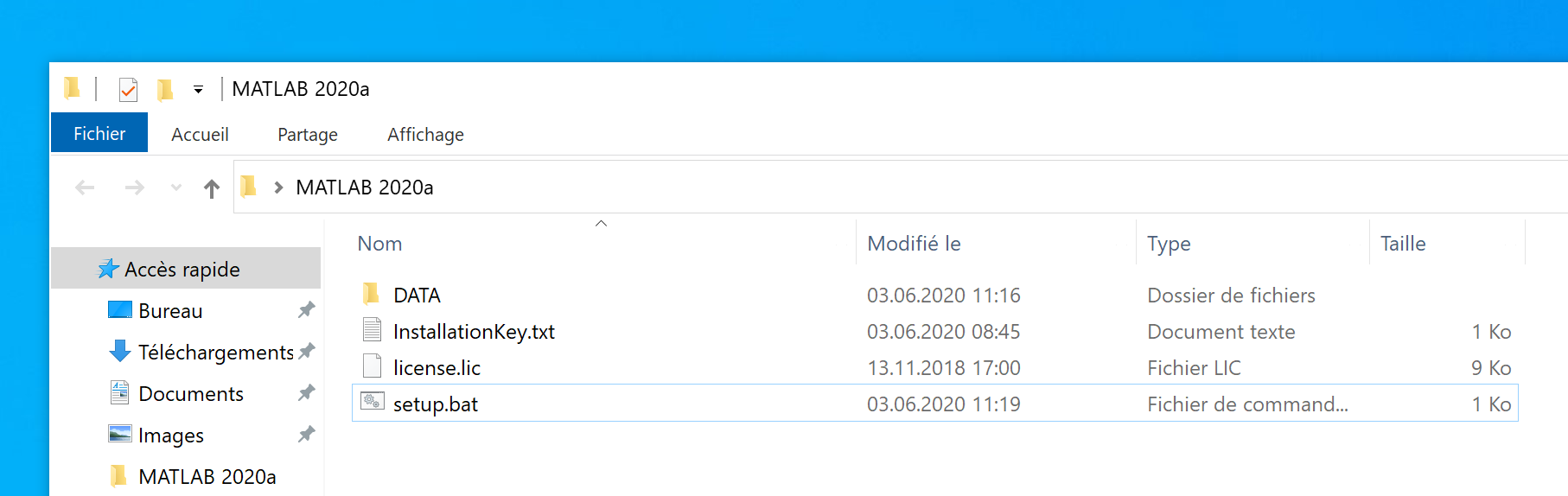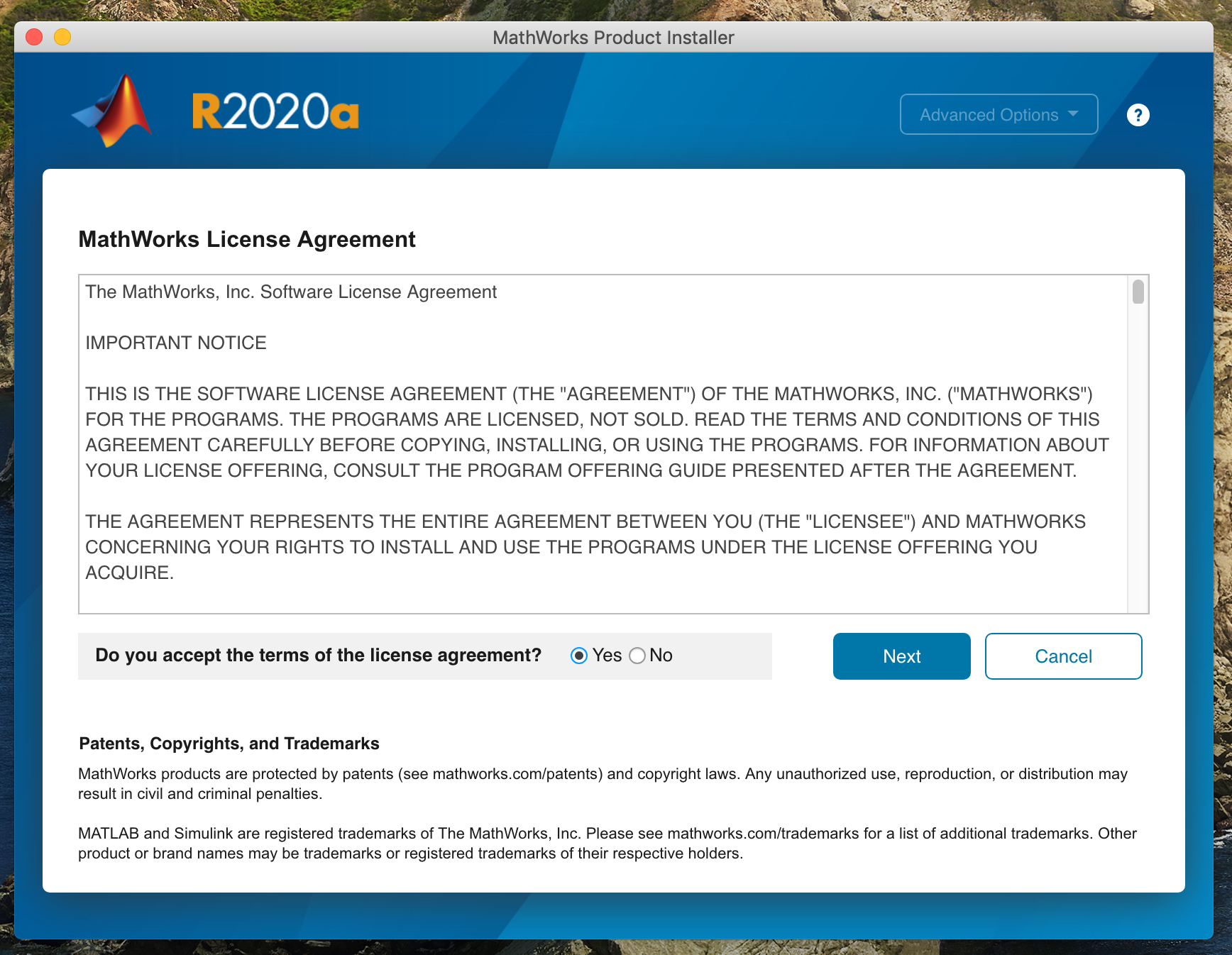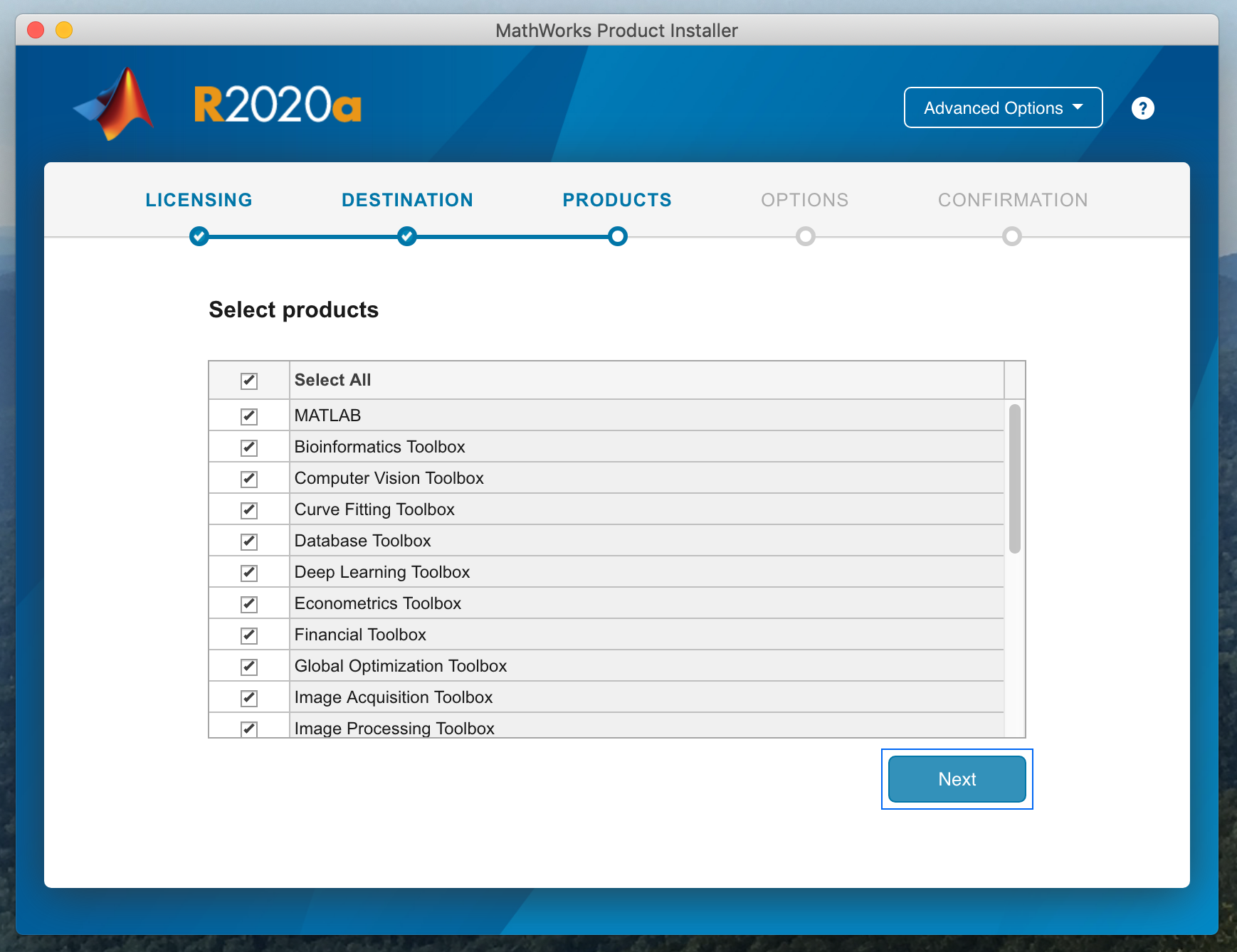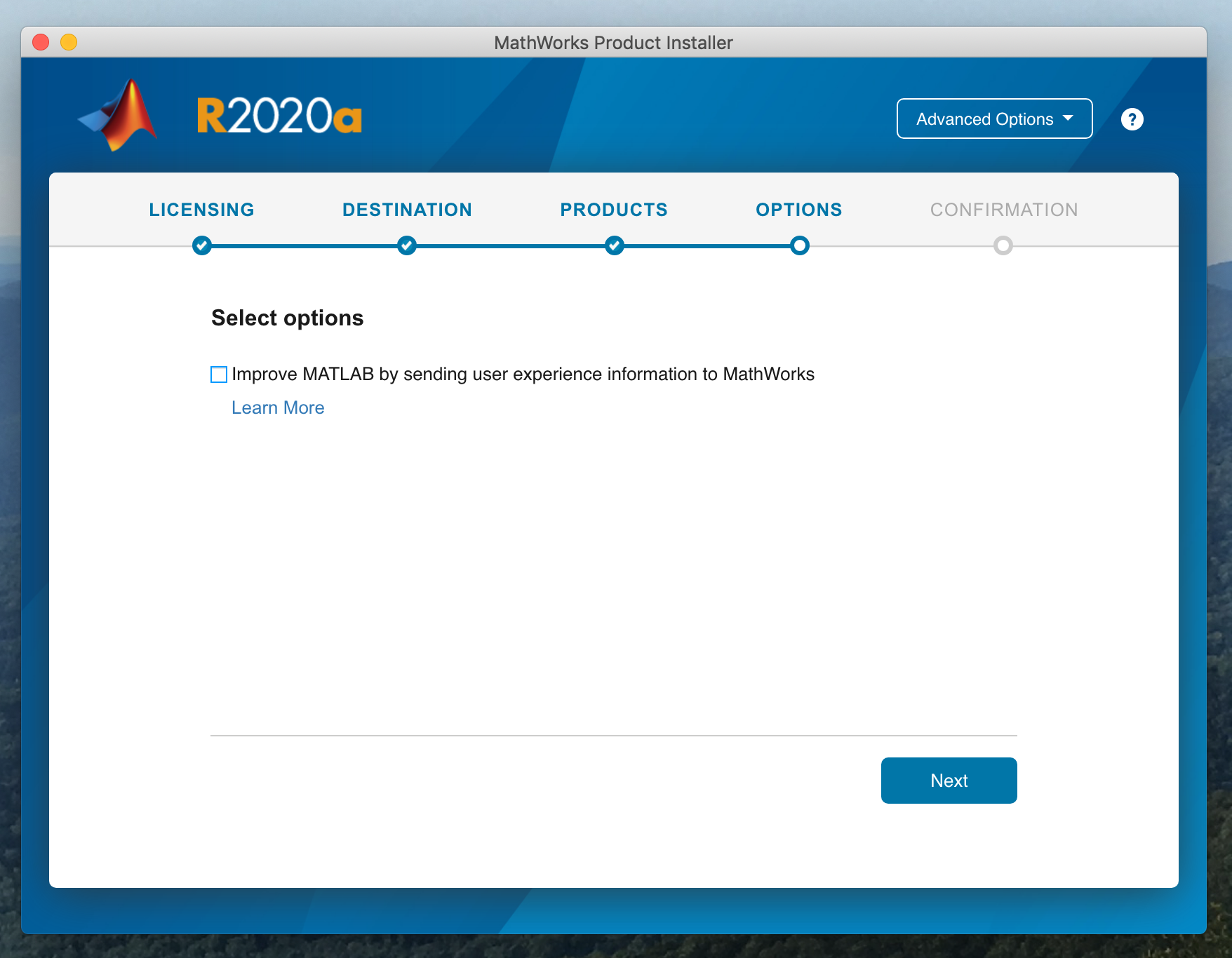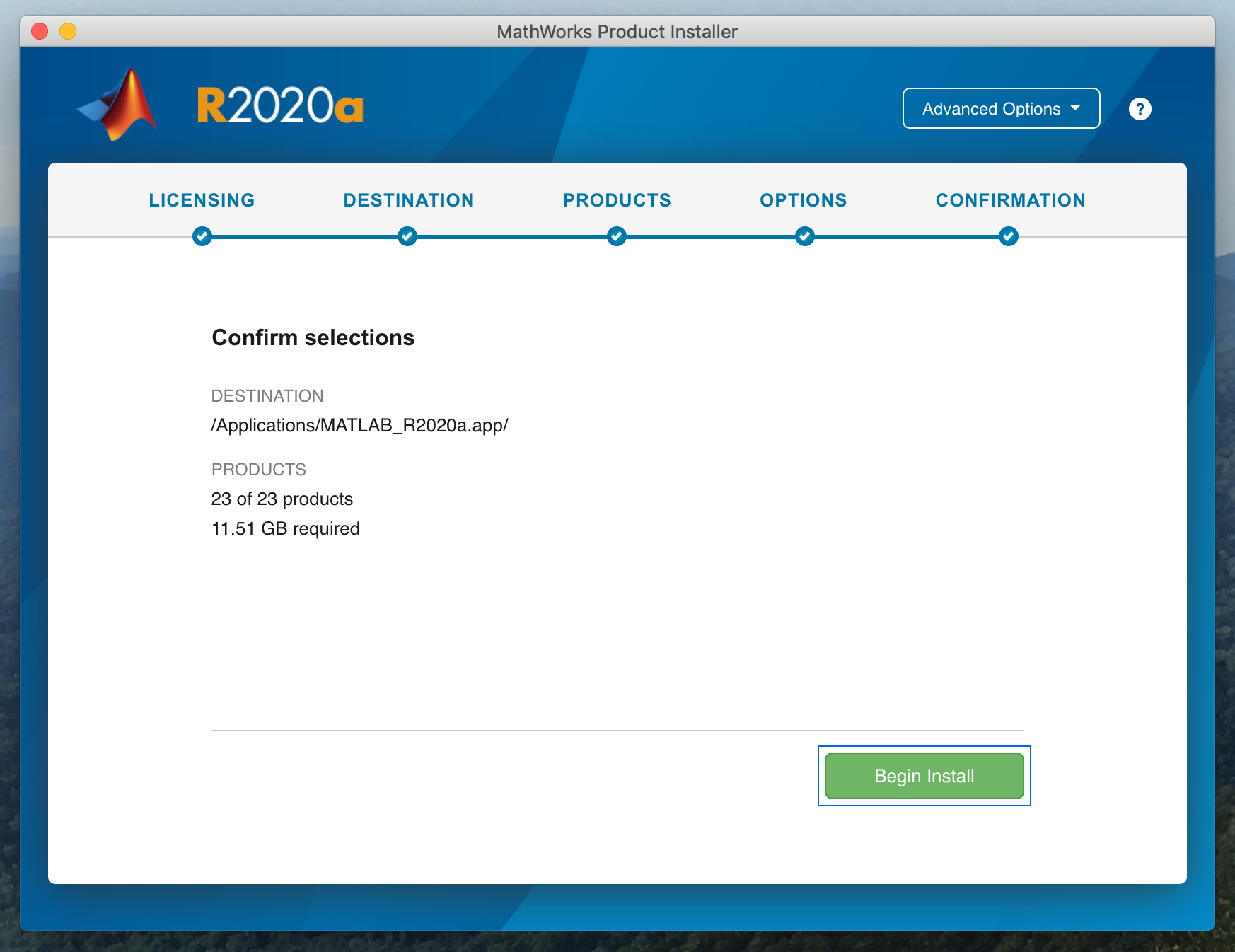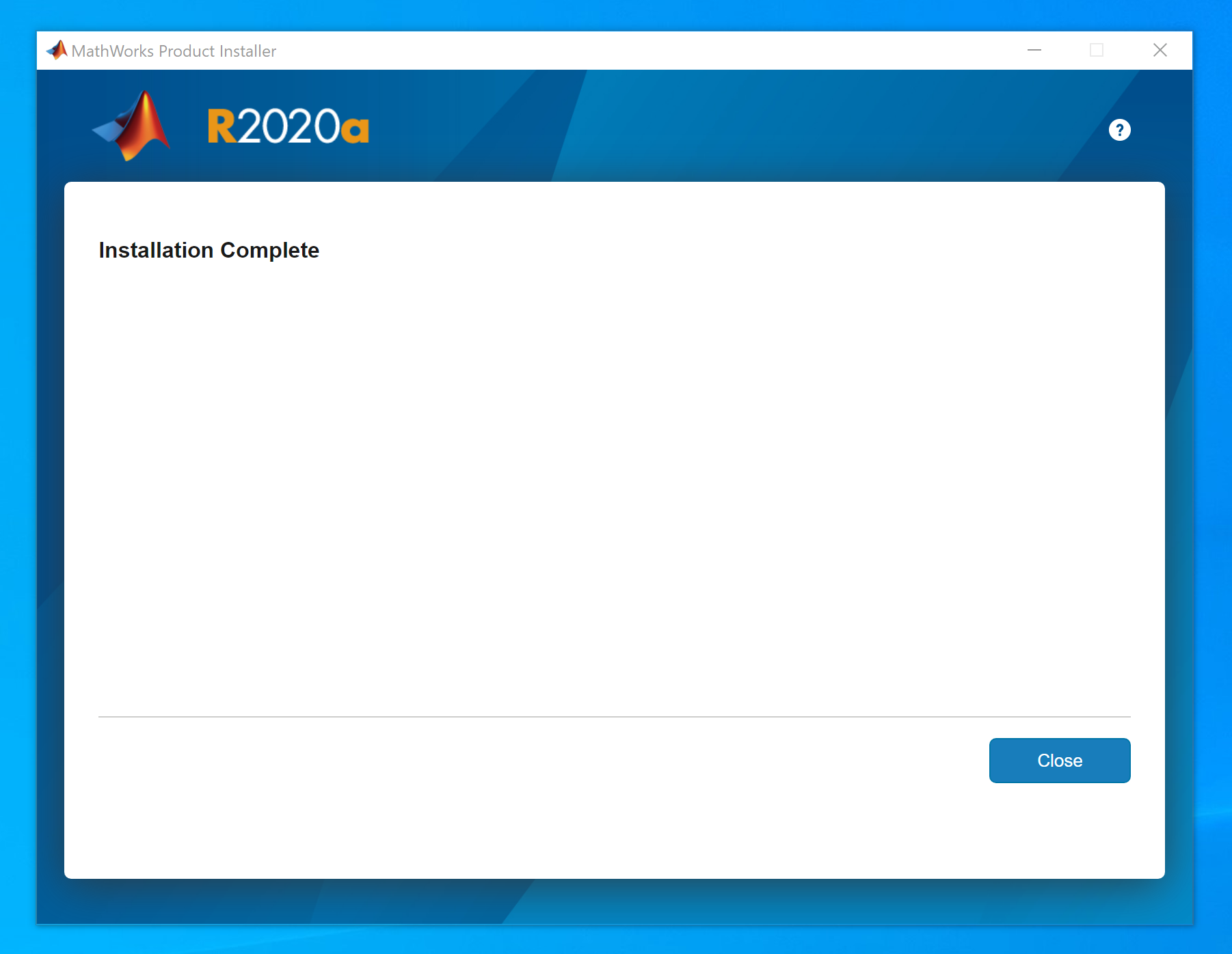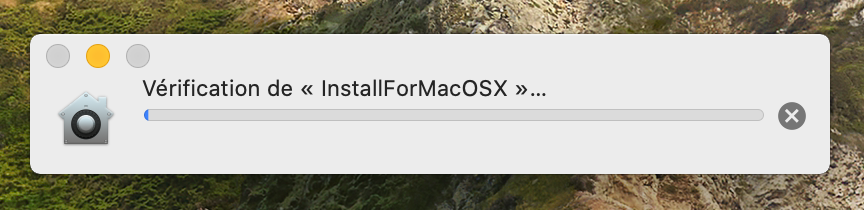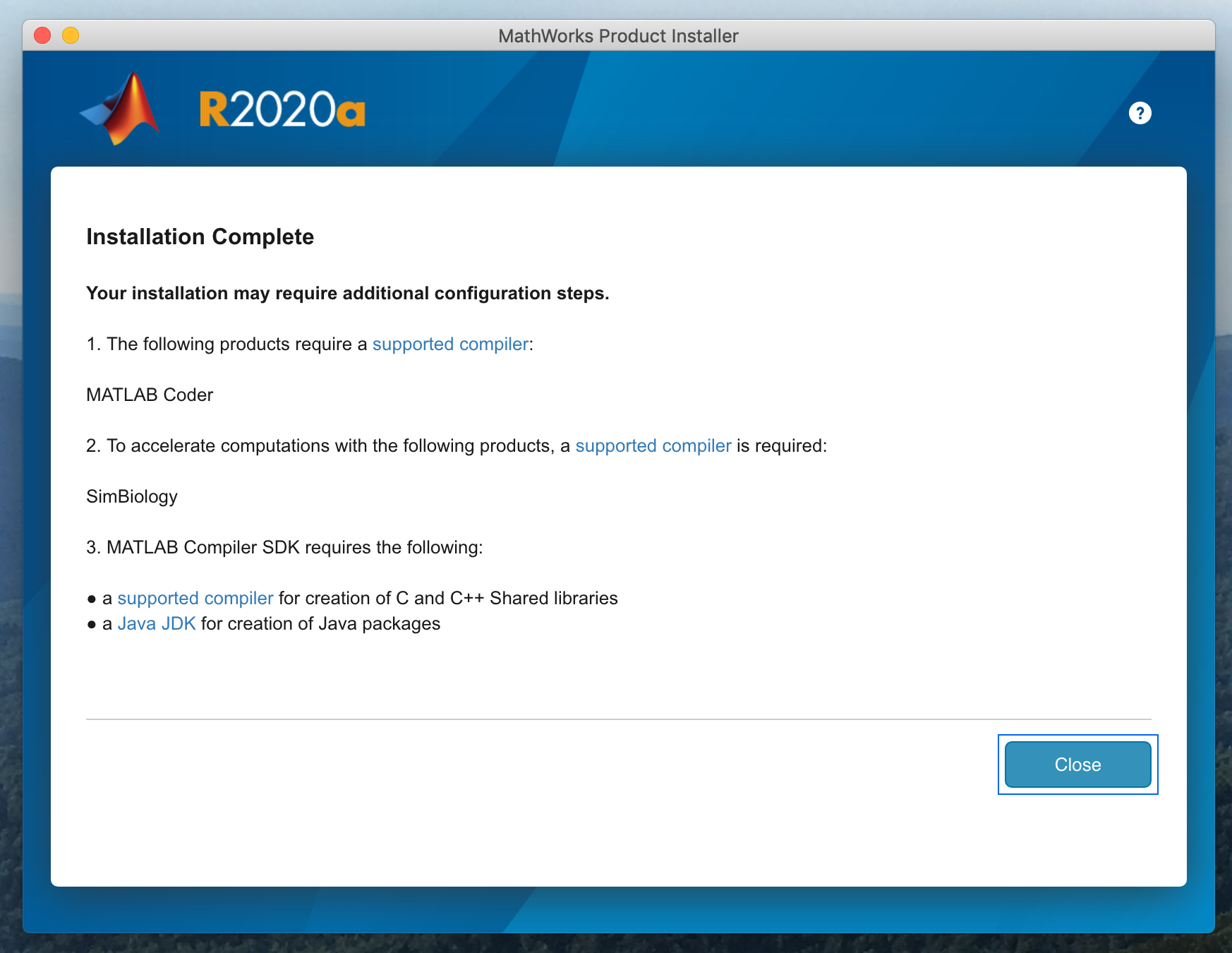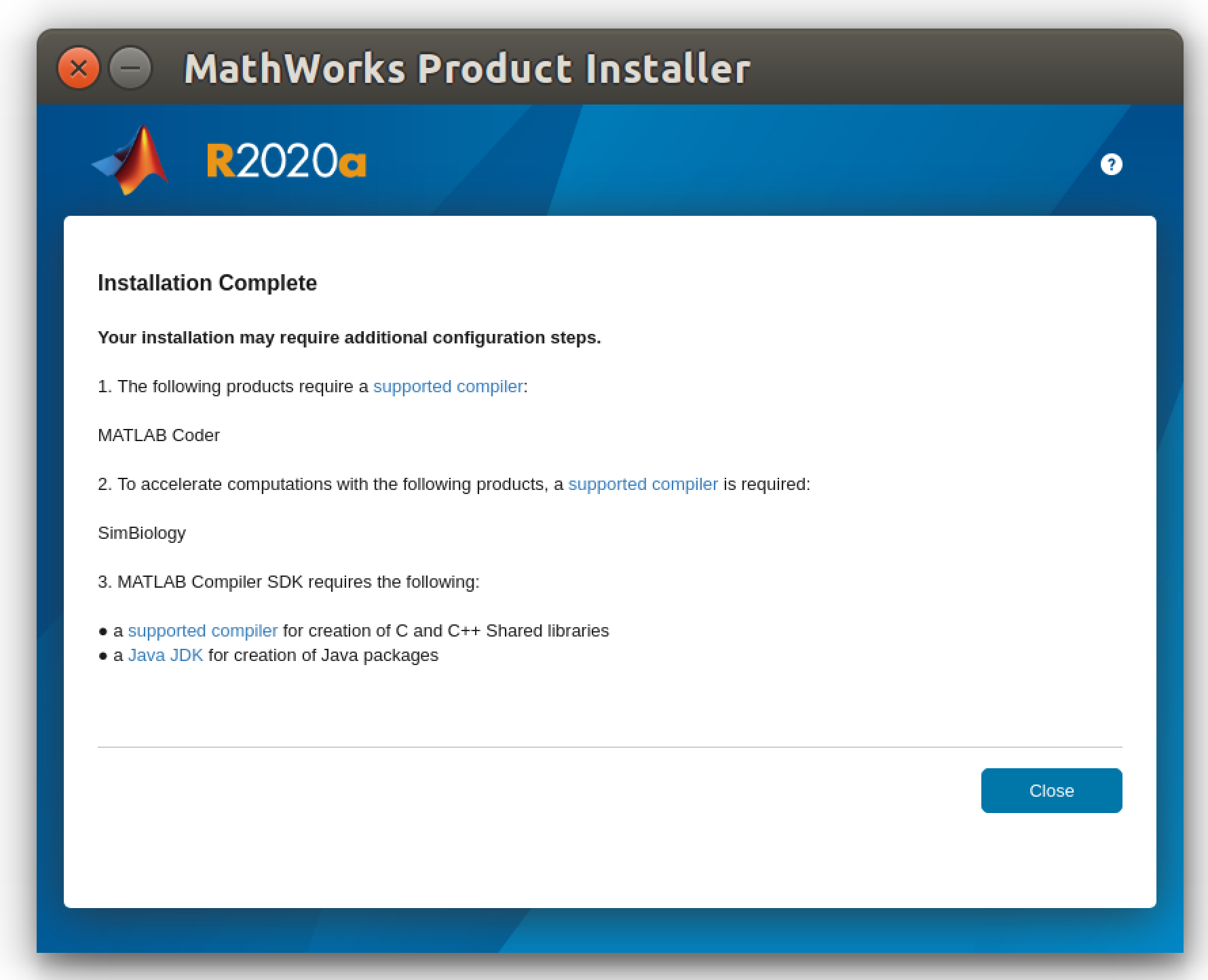MATLAB
CompatibilitéCompatibilité et disponibilitédisponibilité
  |
10.5 et suiv. | |
  |
Win 10 | |
  |
Requirements linux |
Installation
Windows
Prérequis:Prérequis:- disposer du lien et de la licence fournis par mail suite
àà une demande via notre service de distribution de logiciels - en cas d'utilisation
àà la maison ou hors duréseauréseau UNIL, l'utilisation du VPN de l'UNIL estnécessairenécessaire (plus d'infos)
- disposer du lien et de la licence fournis par mail suite
-
TéléchargerTélécharger le fichier matlab_win64.zip -
Extraire les
donnéesdonnées du fichier .zip, par exemple sur le bureau - Cliquer sur Oui
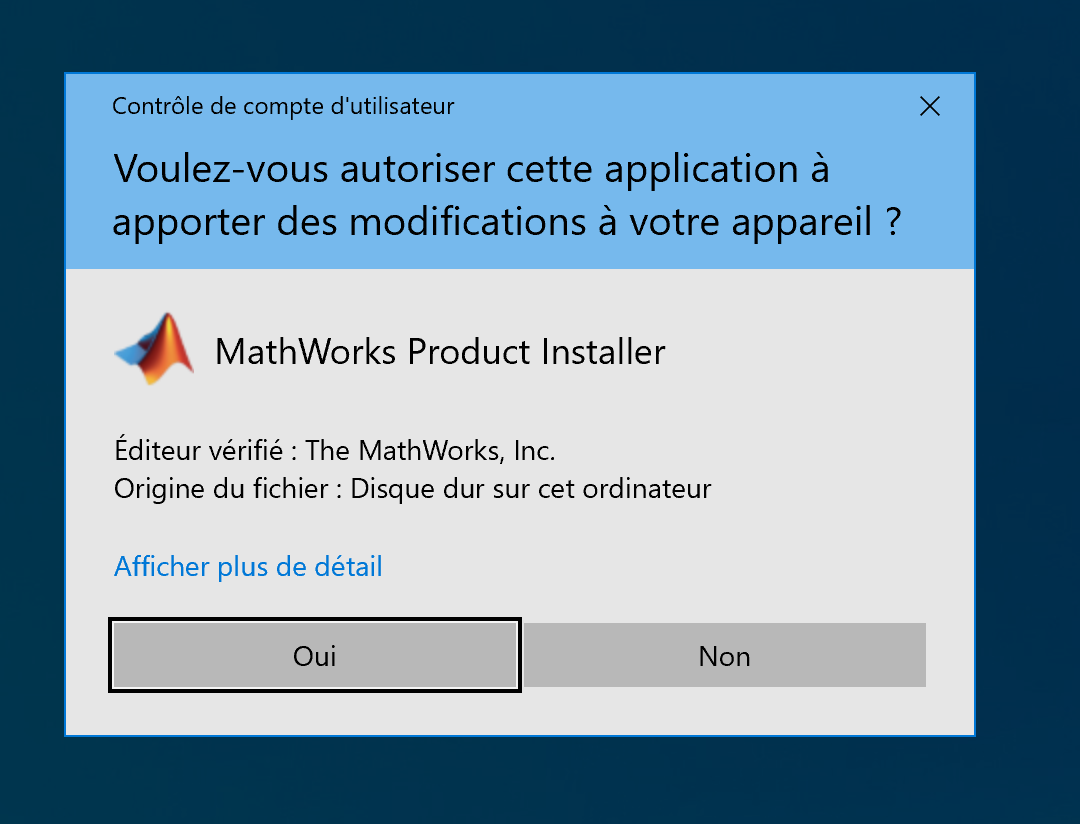
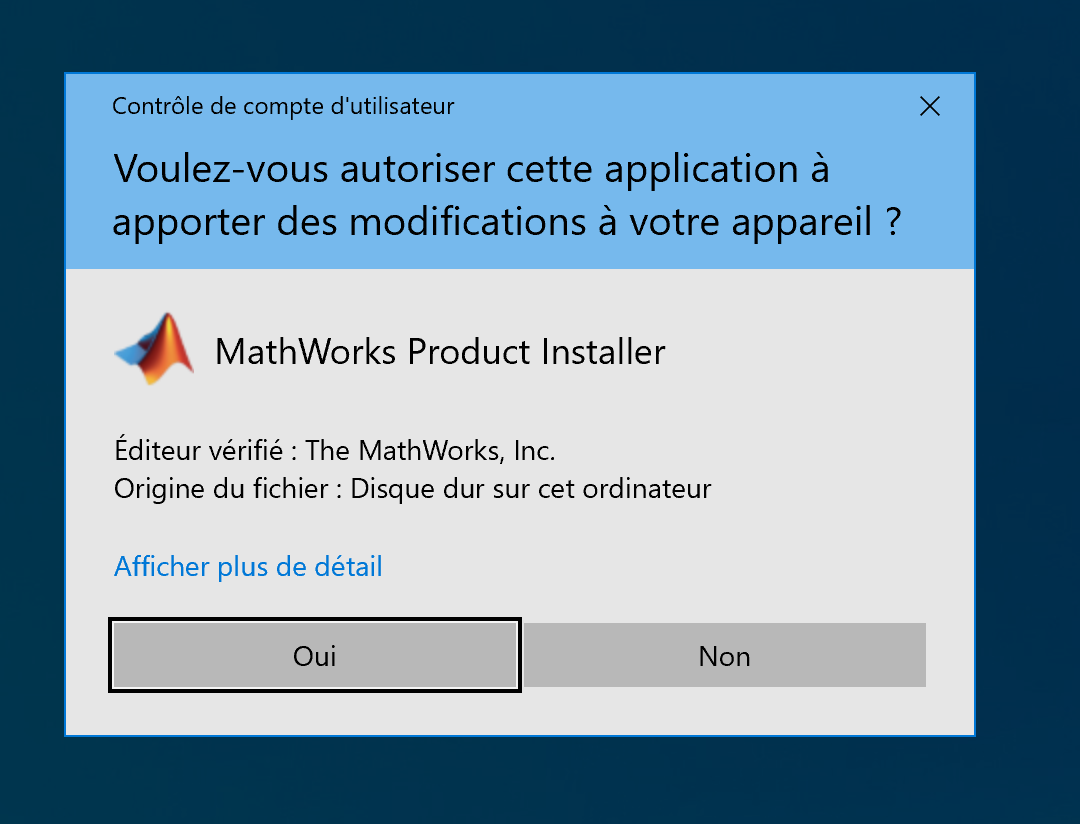
-
Cliquer sur "Advanced Options", puis sur I have a "File Installation Key"
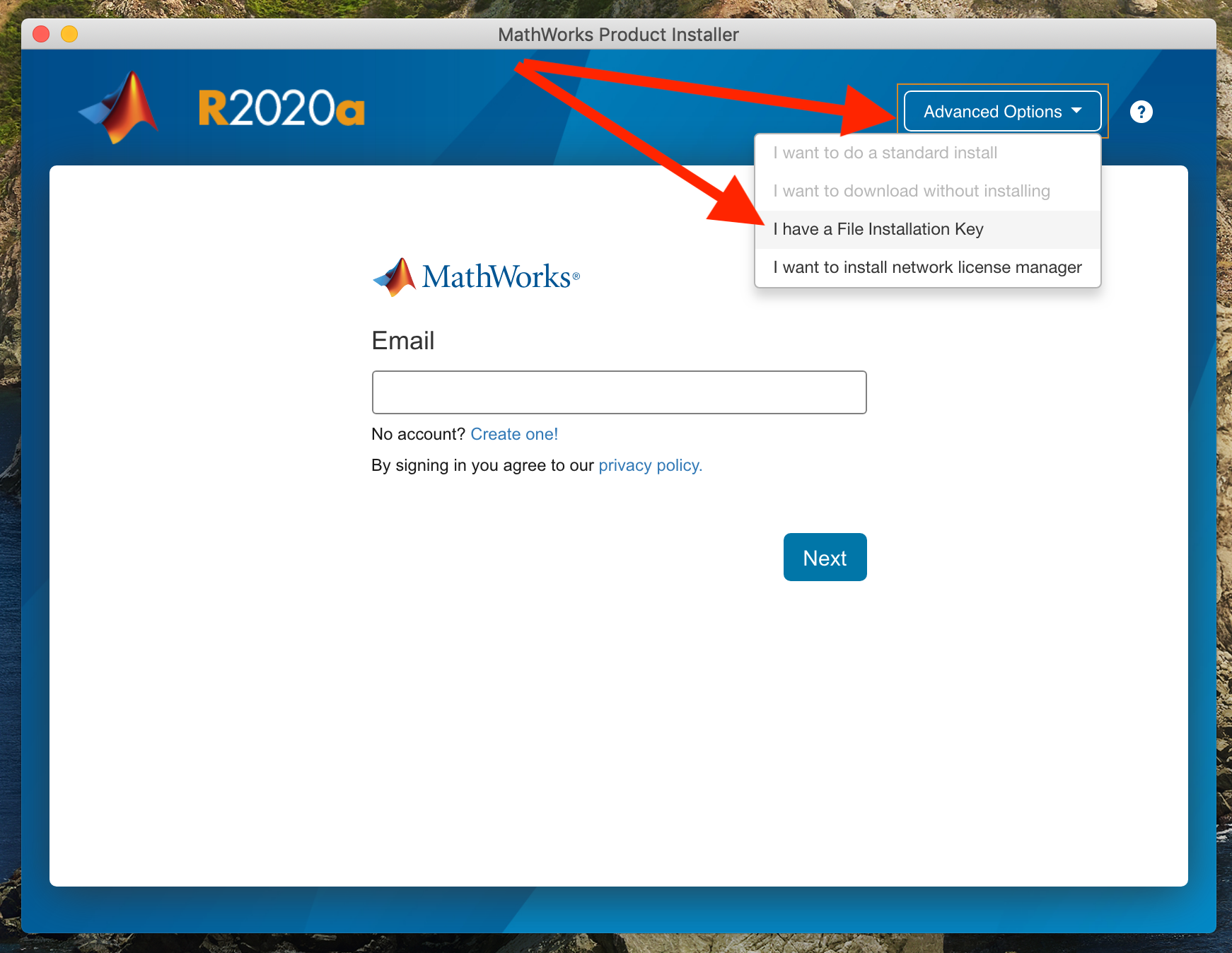
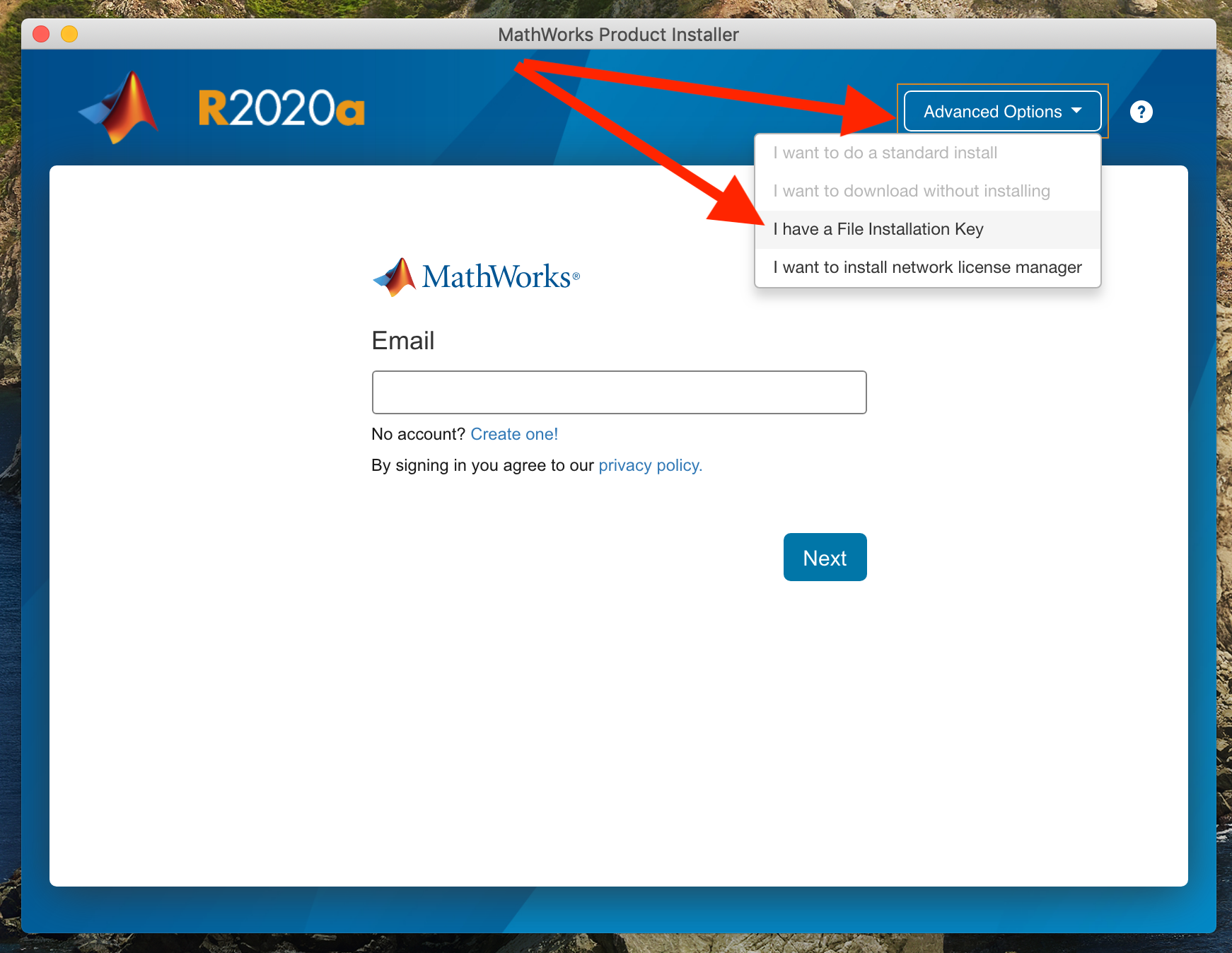
-
Saisir la
cléclé de licence (vous la trouvez dans le fichier InstallationKey.txt) et cliquer sur Next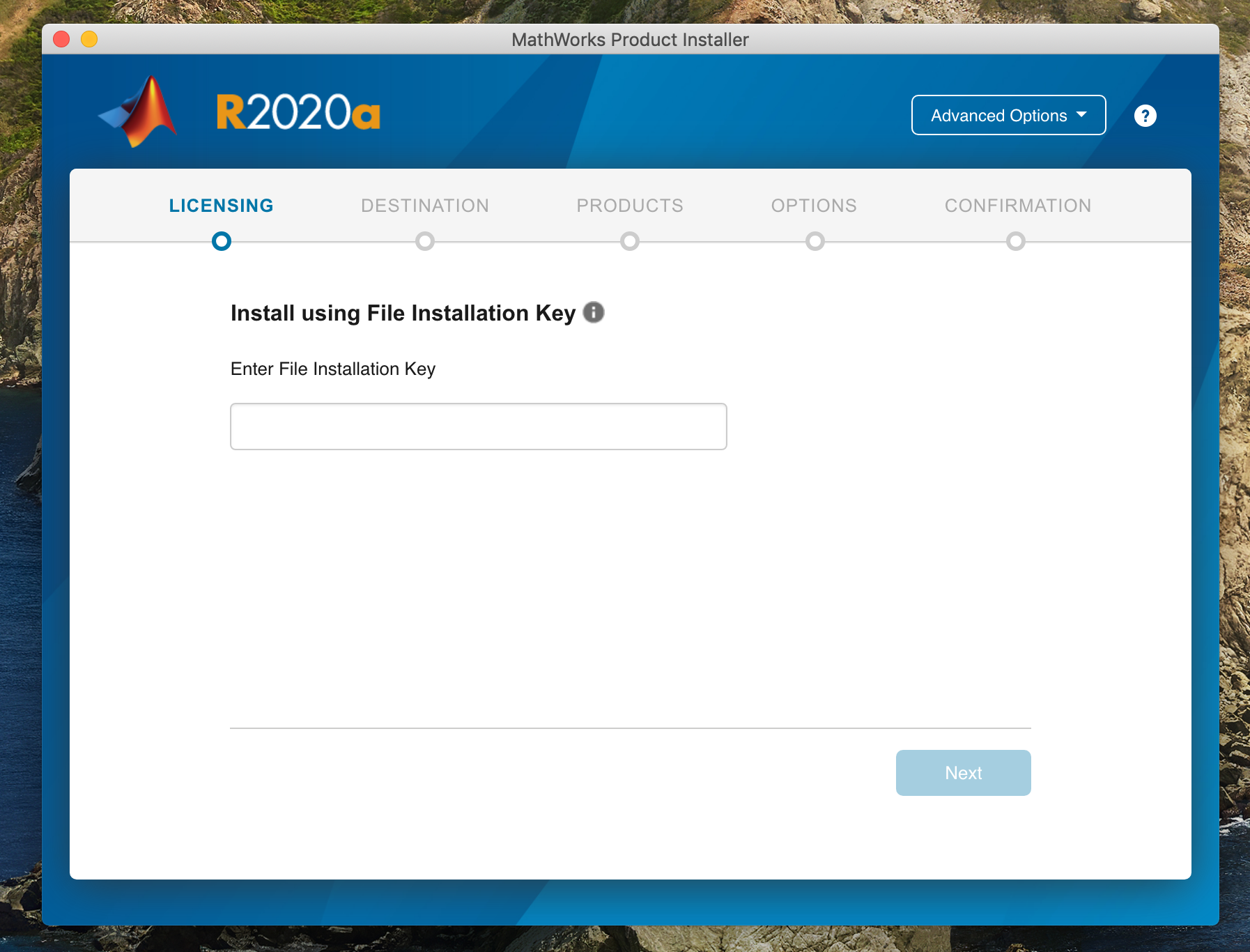
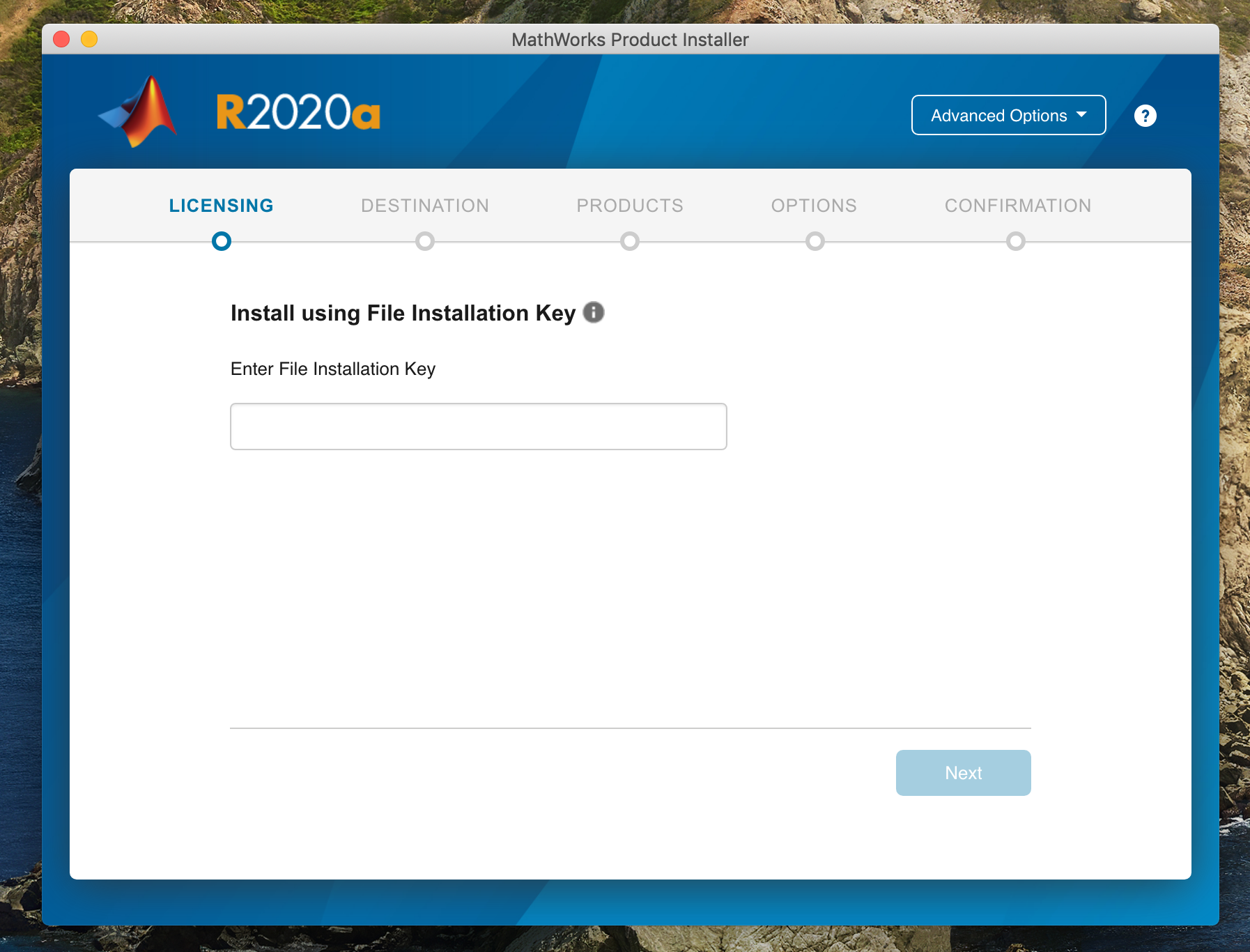
-
Cliquer sur Browse pour
récupérerrécupérer le fichier de licence, qui se trouve dans le fichier dmg MATLAB 2021b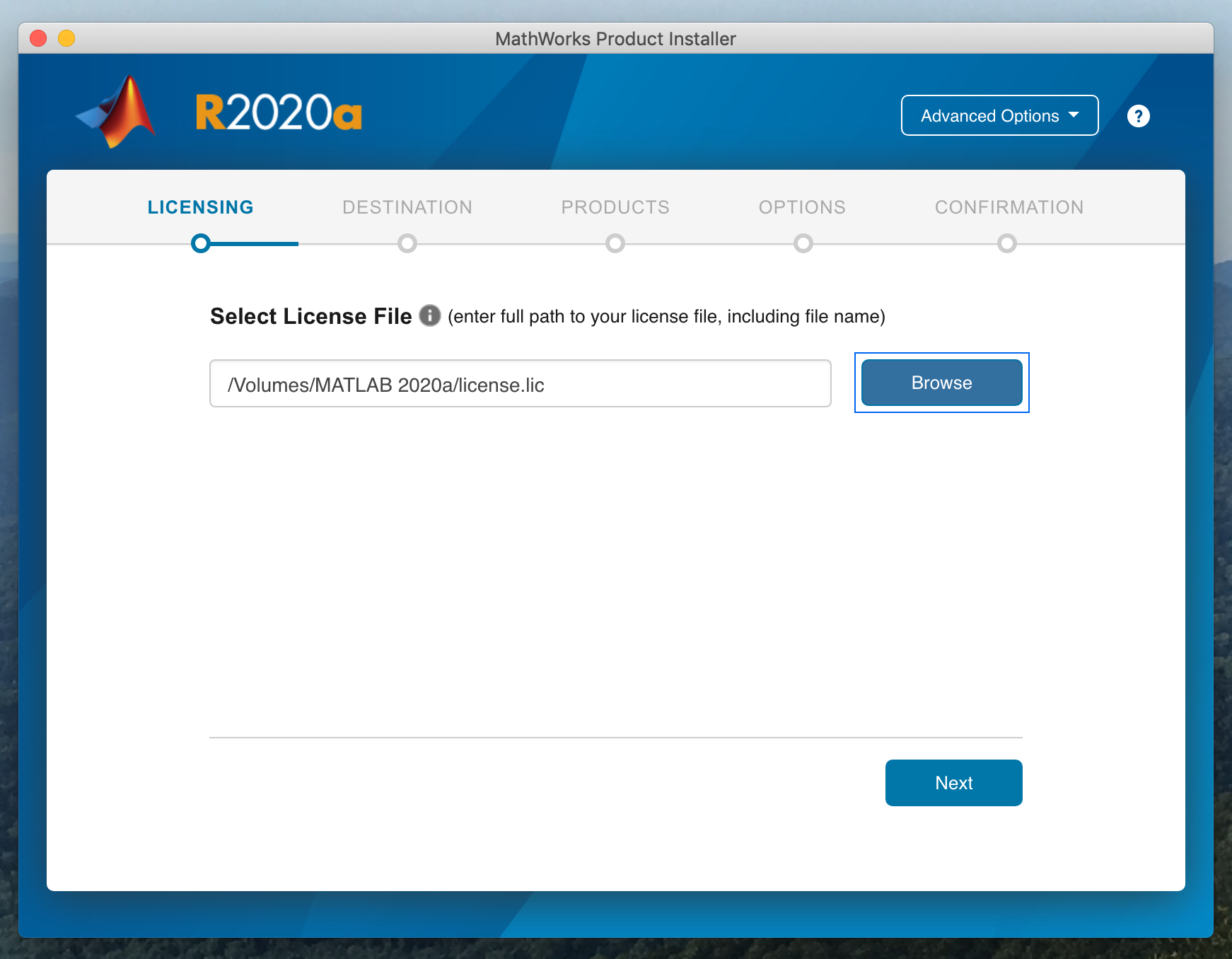
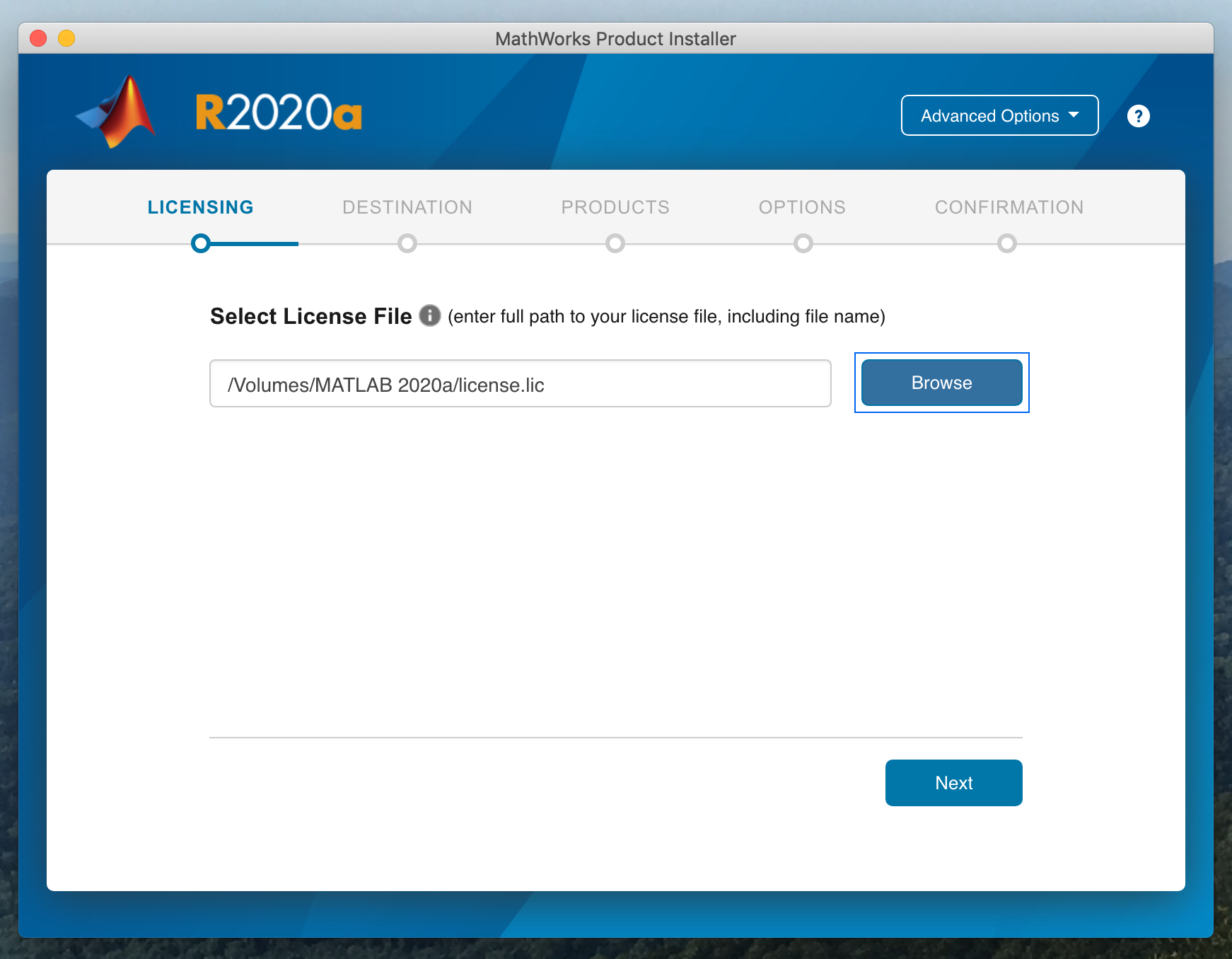
- Cliquer sur Next
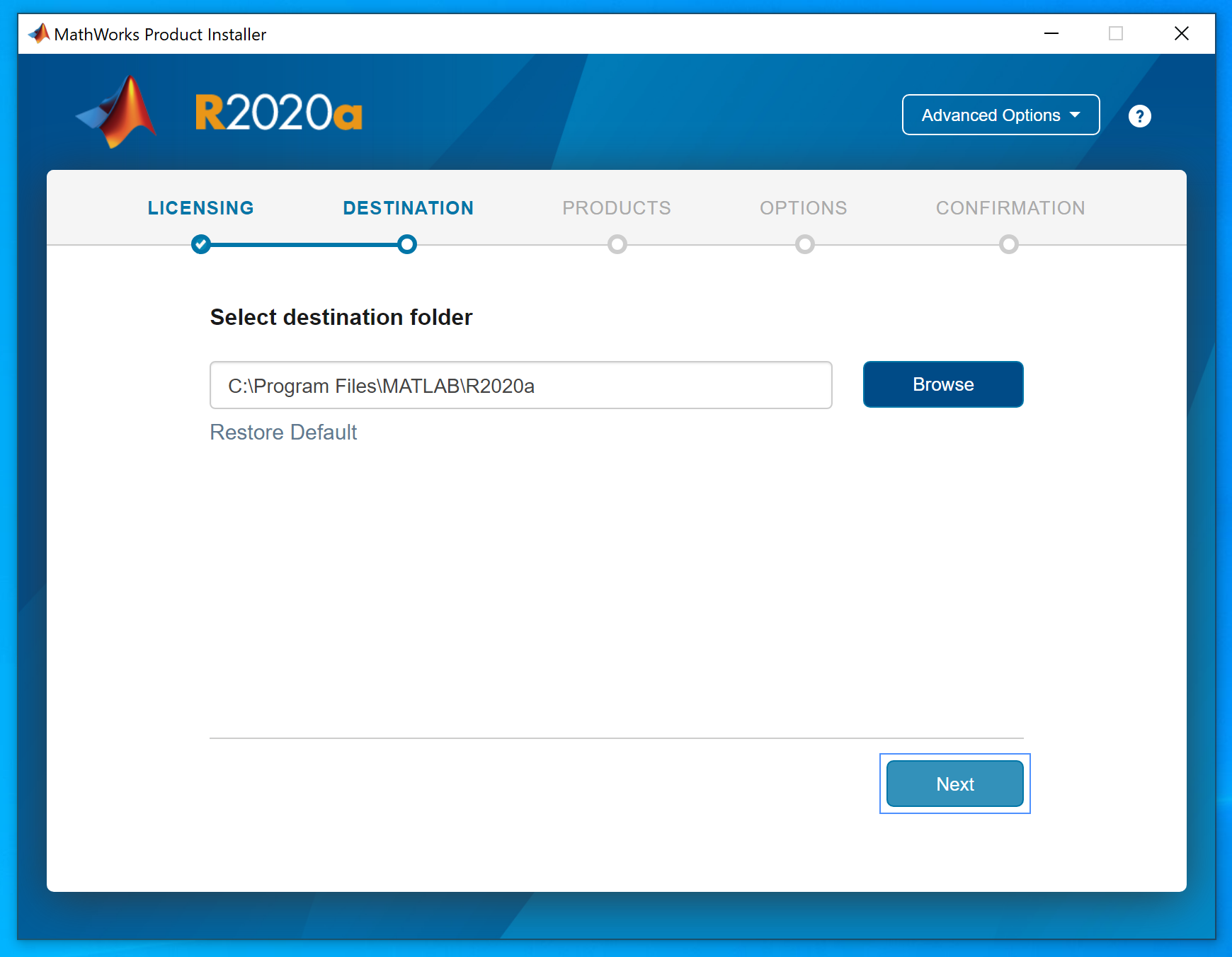
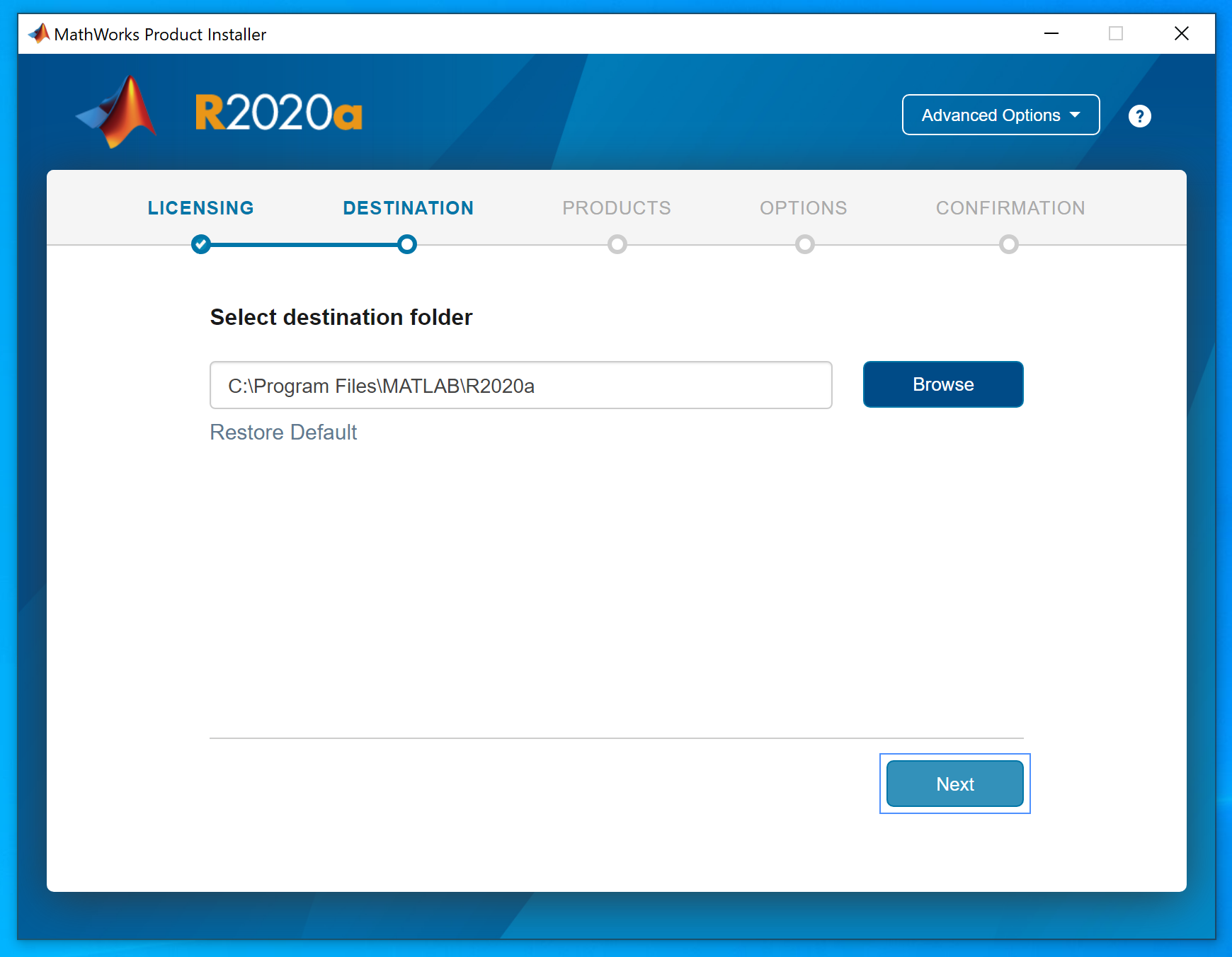
Mac
Prérequis:Prérequis:- disposer du lien et de la licence fournis par mail suite
àà une demande via notre service de distribution de logiciels - en cas d'utilisation
àà la maison ou hors duréseauréseau UNIL, l'utilisation du VPN de l'UNIL estnécessairenécessaire (plus d'infos)
- disposer du lien et de la licence fournis par mail suite
-
TéléchargerTélécharger le fichier matlab_mac.dmg -
Ouvrir le fichier
téléchargétéléchargé et double-cliquer sur "InstallForMacOSX"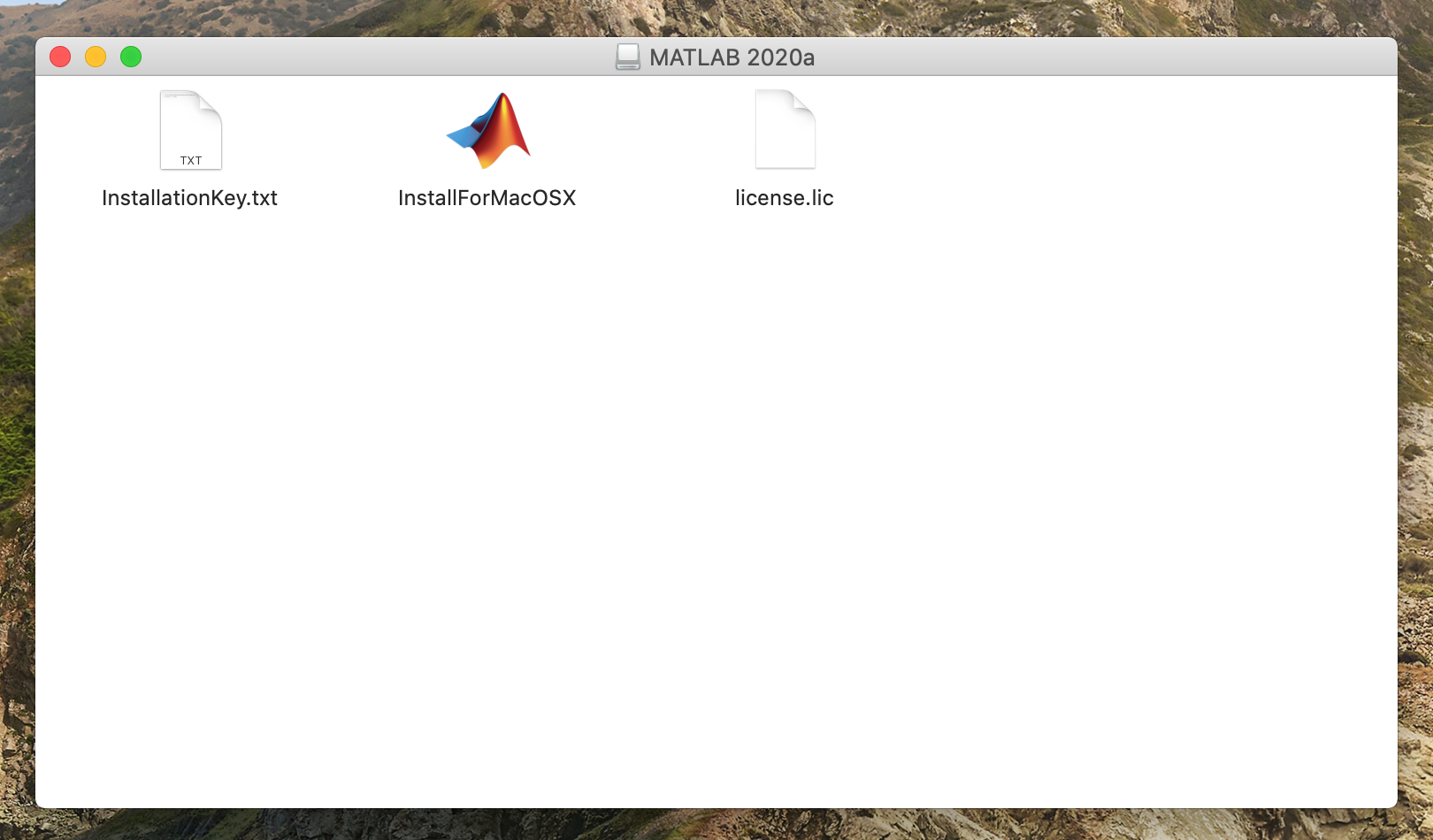
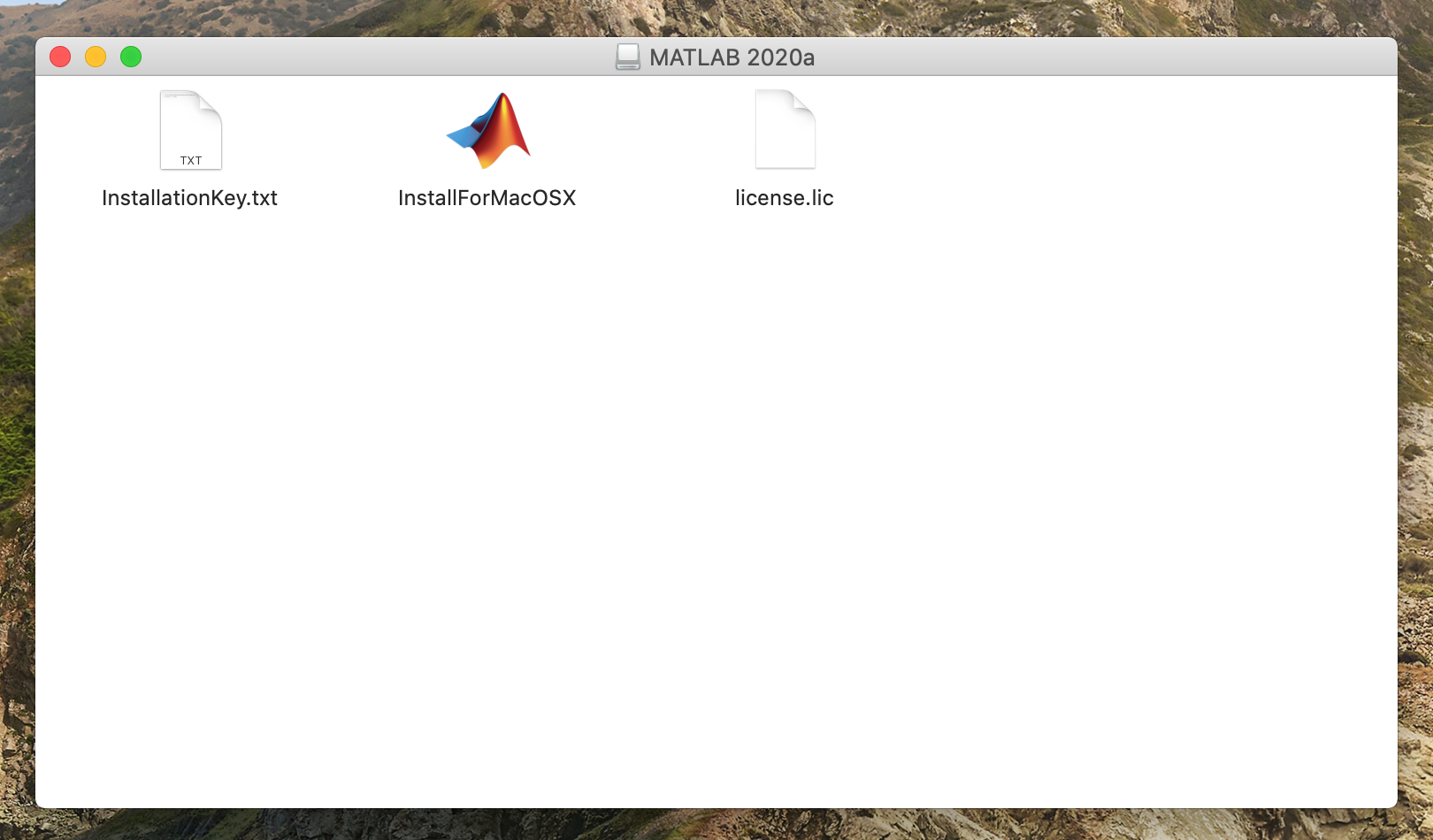
- Saisir le mot de passe de votre session
-
Cliquer sur "Advanced Options", puis sur I have a "File Installation Key"
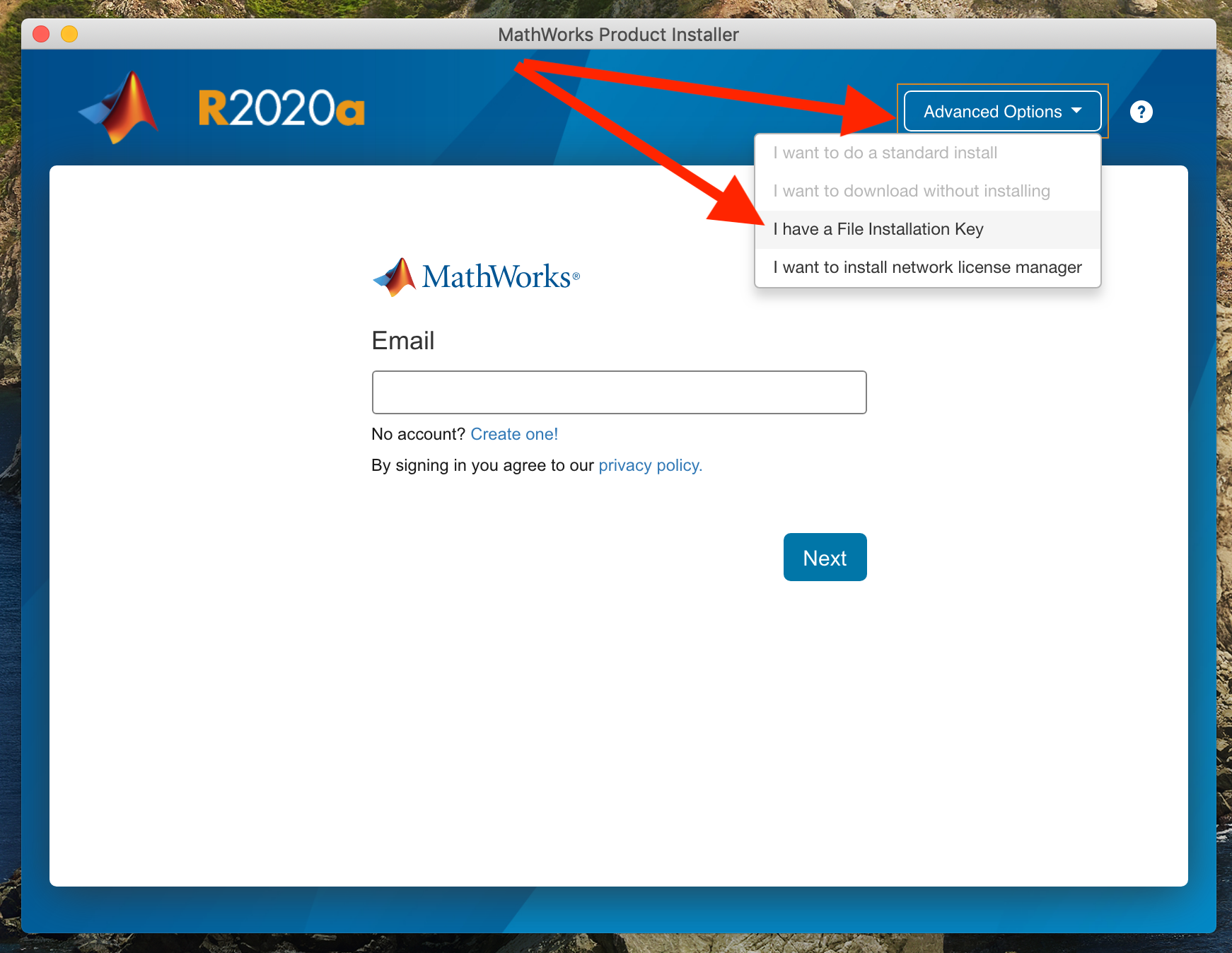
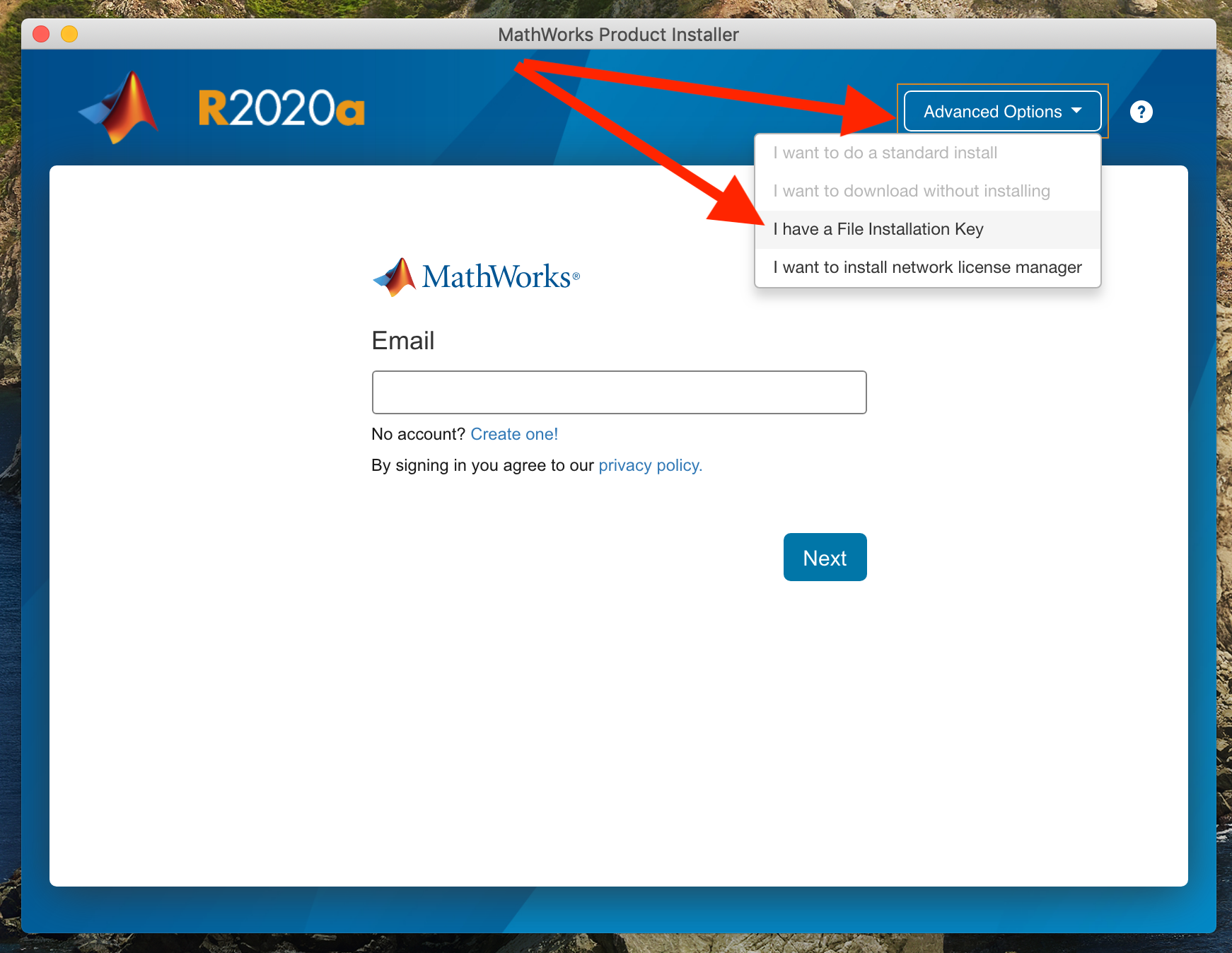
-
Saisir la
cléclé de licence (vous la trouvez dans le fichier InstallationKey.txt) et cliquer sur Next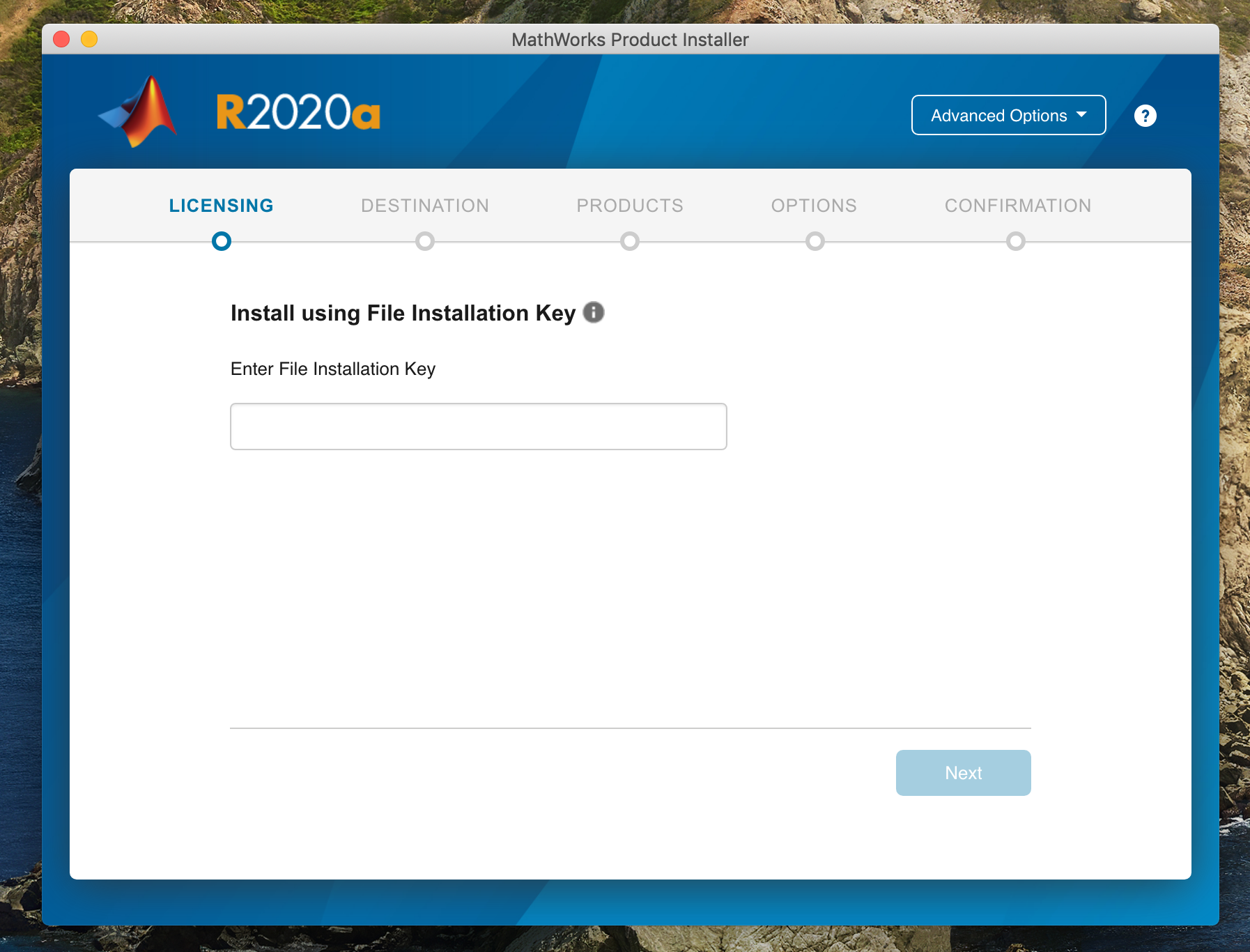
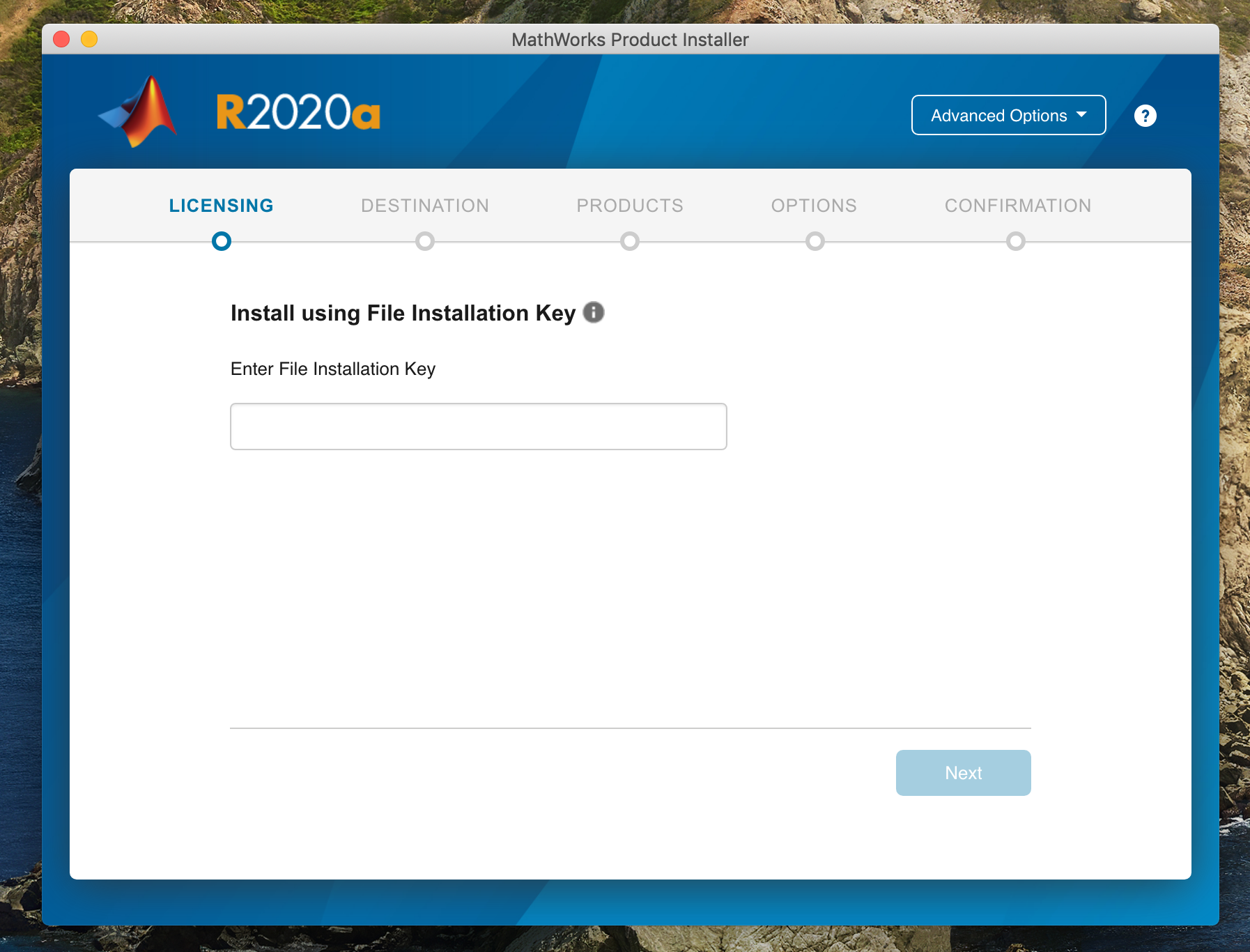
-
Cliquer sur Browse pour
récupérerrécupérer le fichier de licence, qui se trouve dans le fichier dmg MATLAB 2021b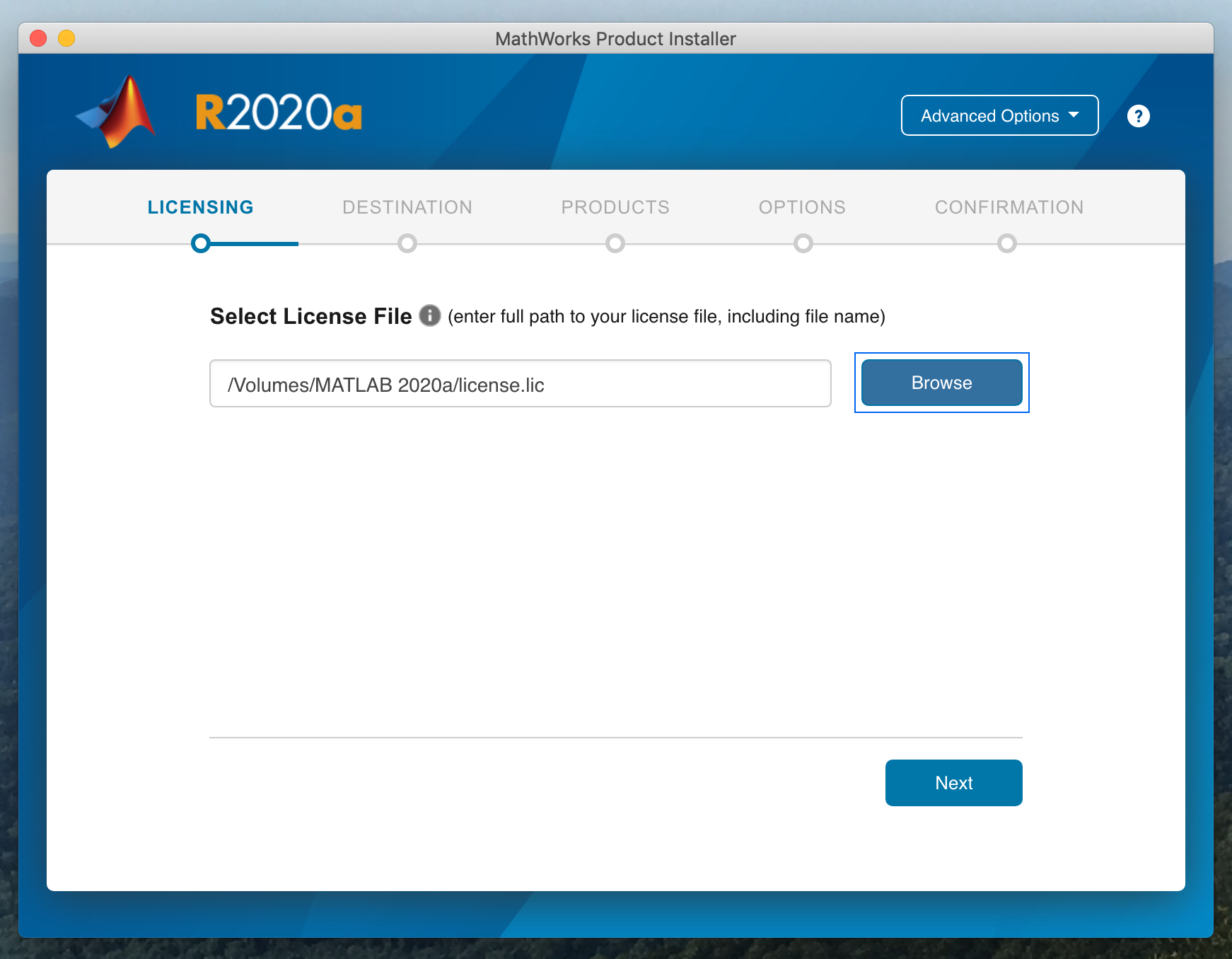
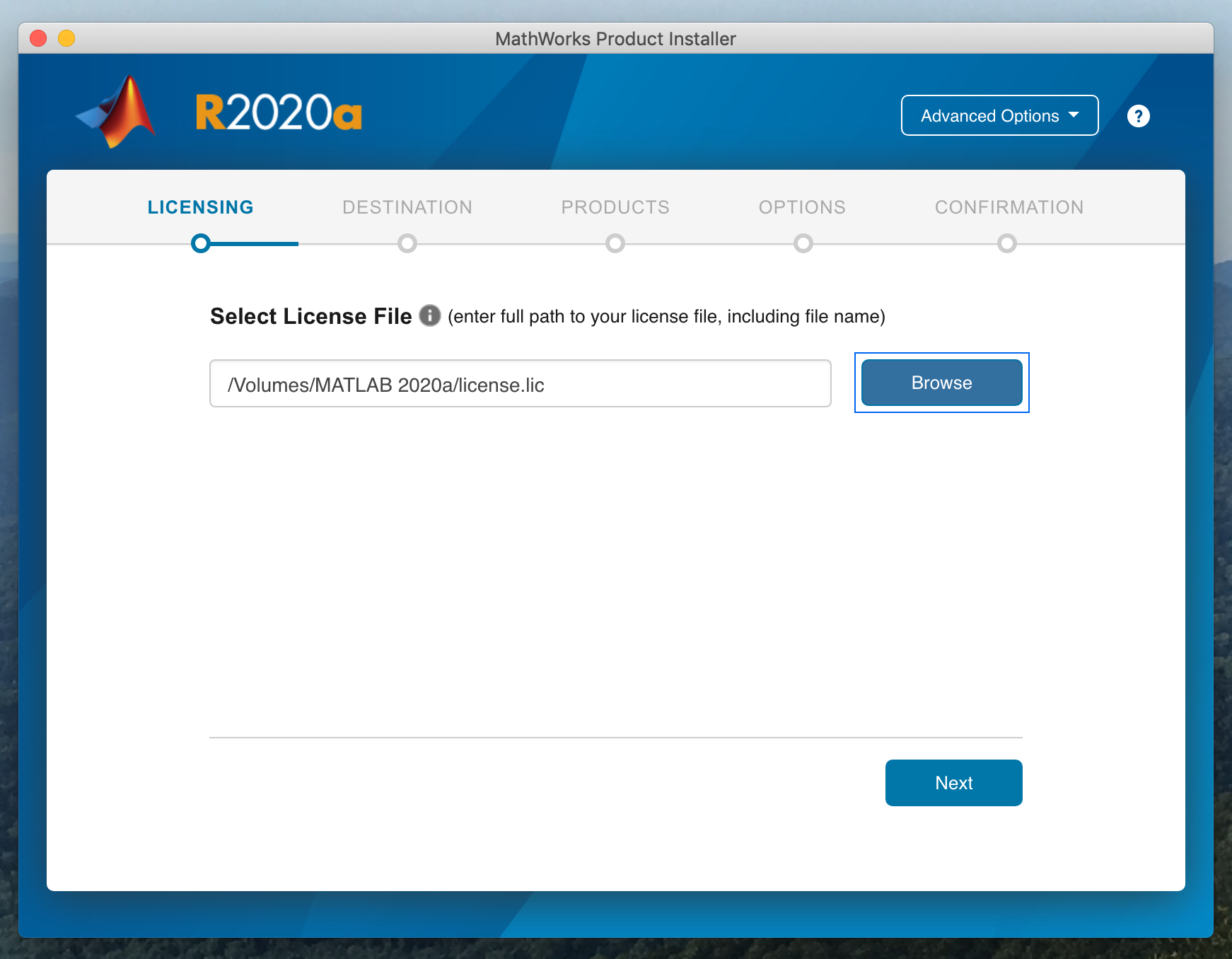
- Cliquer sur Next
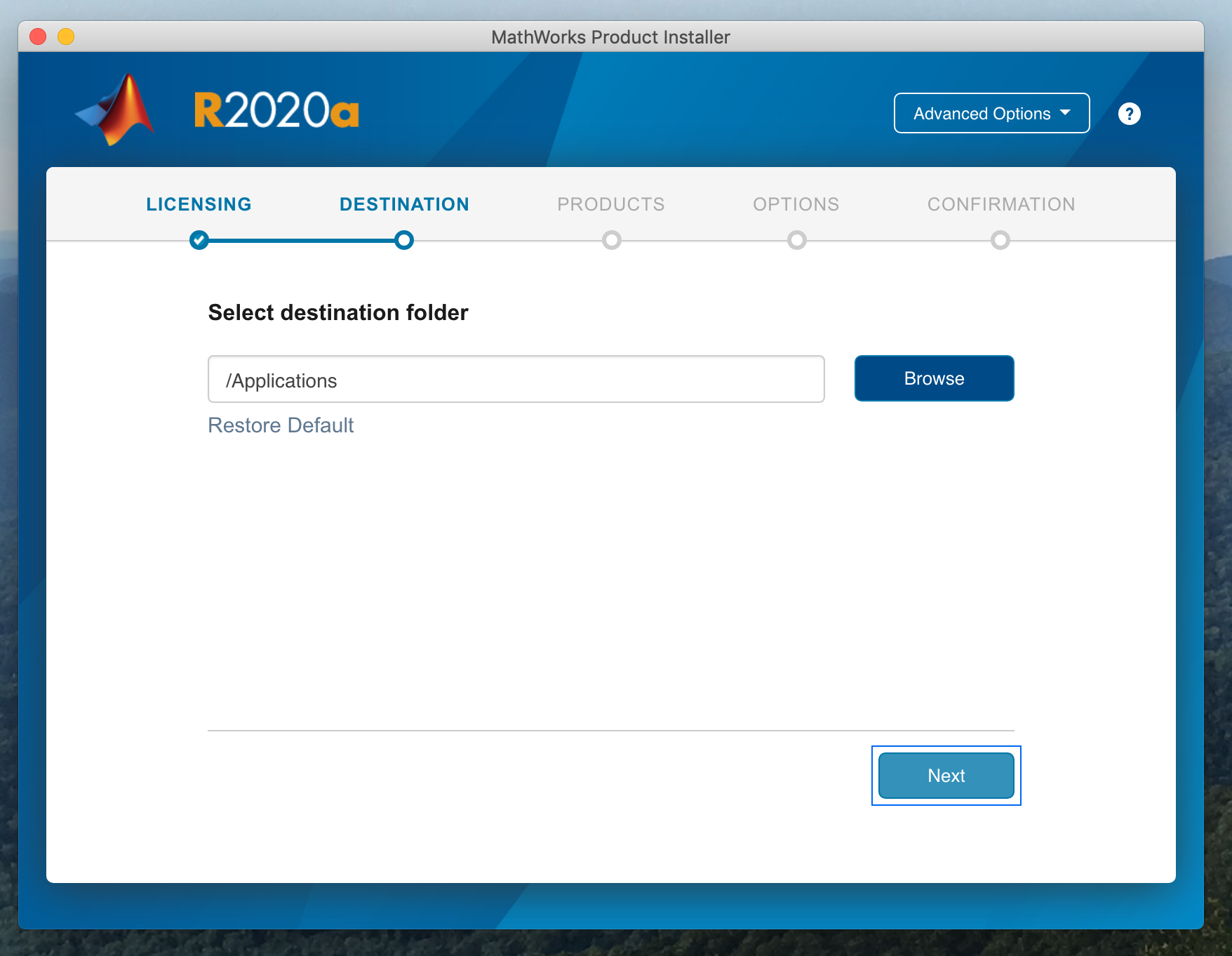
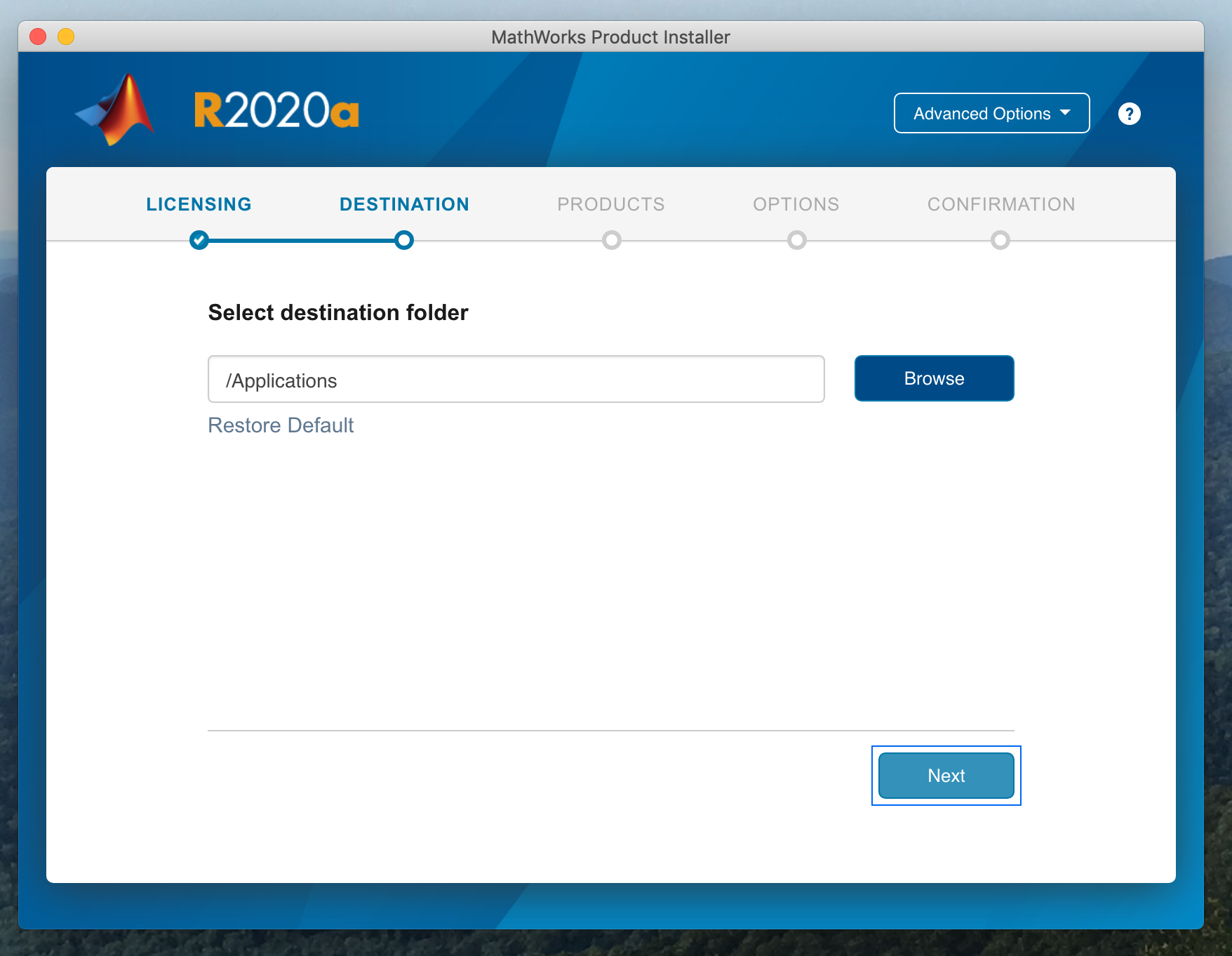
Linux
Prérequis:Prérequis:- disposer du lien et de la licence fournis par mail suite
àà une demande via notre service de distribution de logiciels - en cas d'utilisation
àà la maison ou hors duréseauréseau UNIL, l'utilisation du VPN de l'UNIL estnécessairenécessaire (plus d'infos)
- disposer du lien et de la licence fournis par mail suite
-
TéléchargerTélécharger le fichier matlab_linux.zip DécompresserDécompresser le tarball, celacréeracréera un dossier MATLAB$ tar -xvf ./matlab_linux.tar.gz- Lancer l'installation avec la commande
$ ./MATLAB2021b/install -
Cliquer sur "Advanced Options", puis sur I have a "File Installation Key"
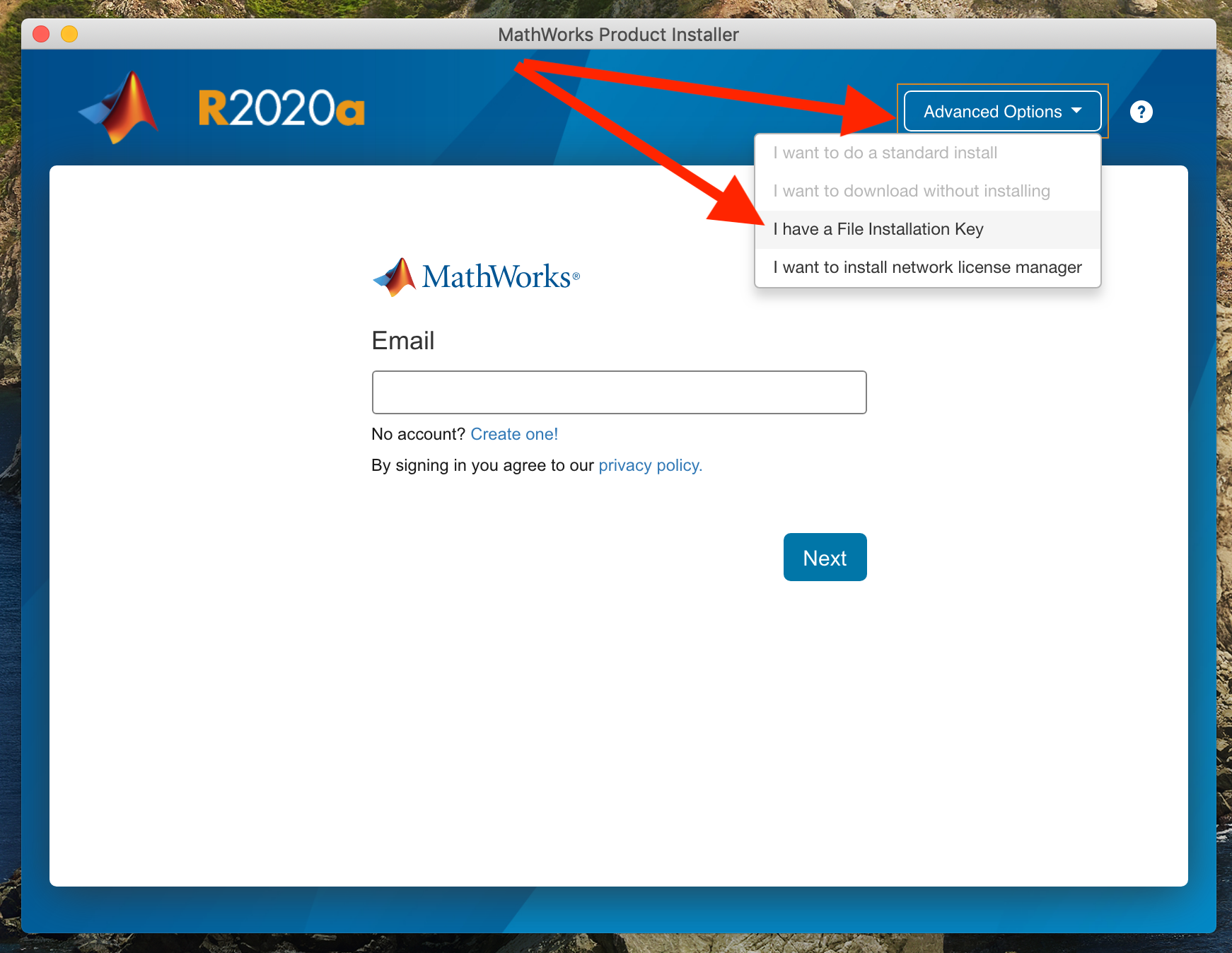
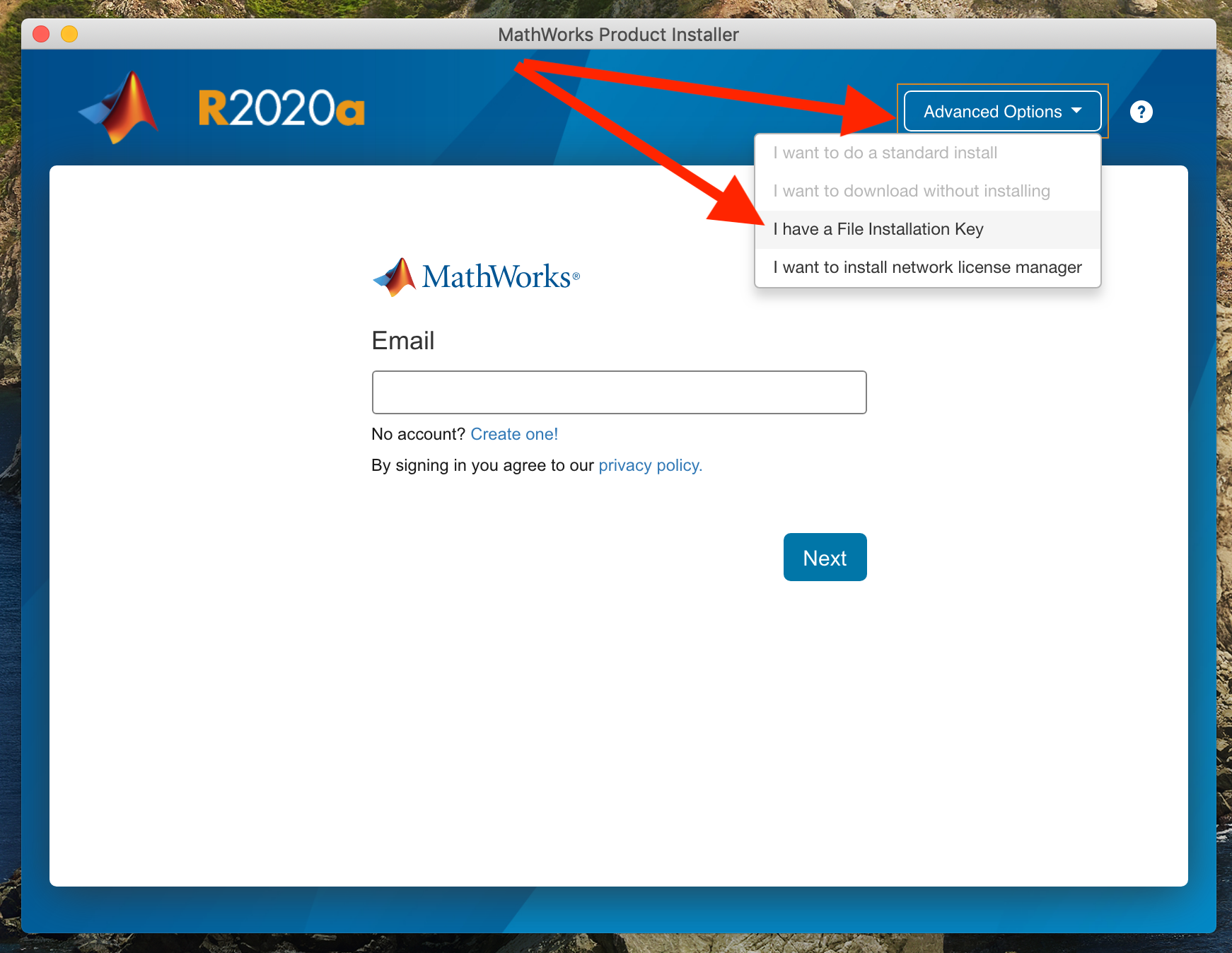
-
Saisir la
cléclé de licence (vous la trouvez dans le fichier InstallationKey.txt) et cliquer sur Next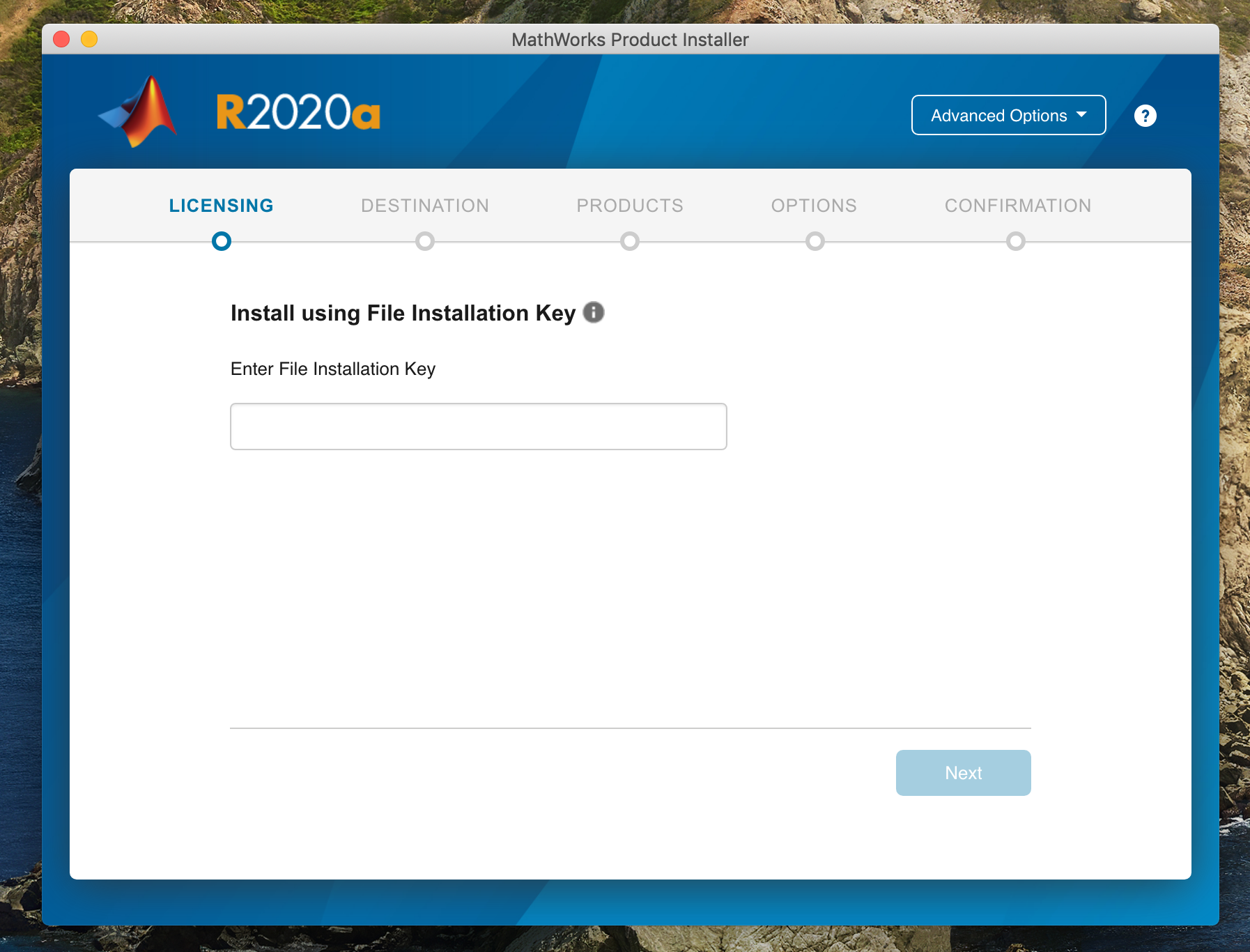
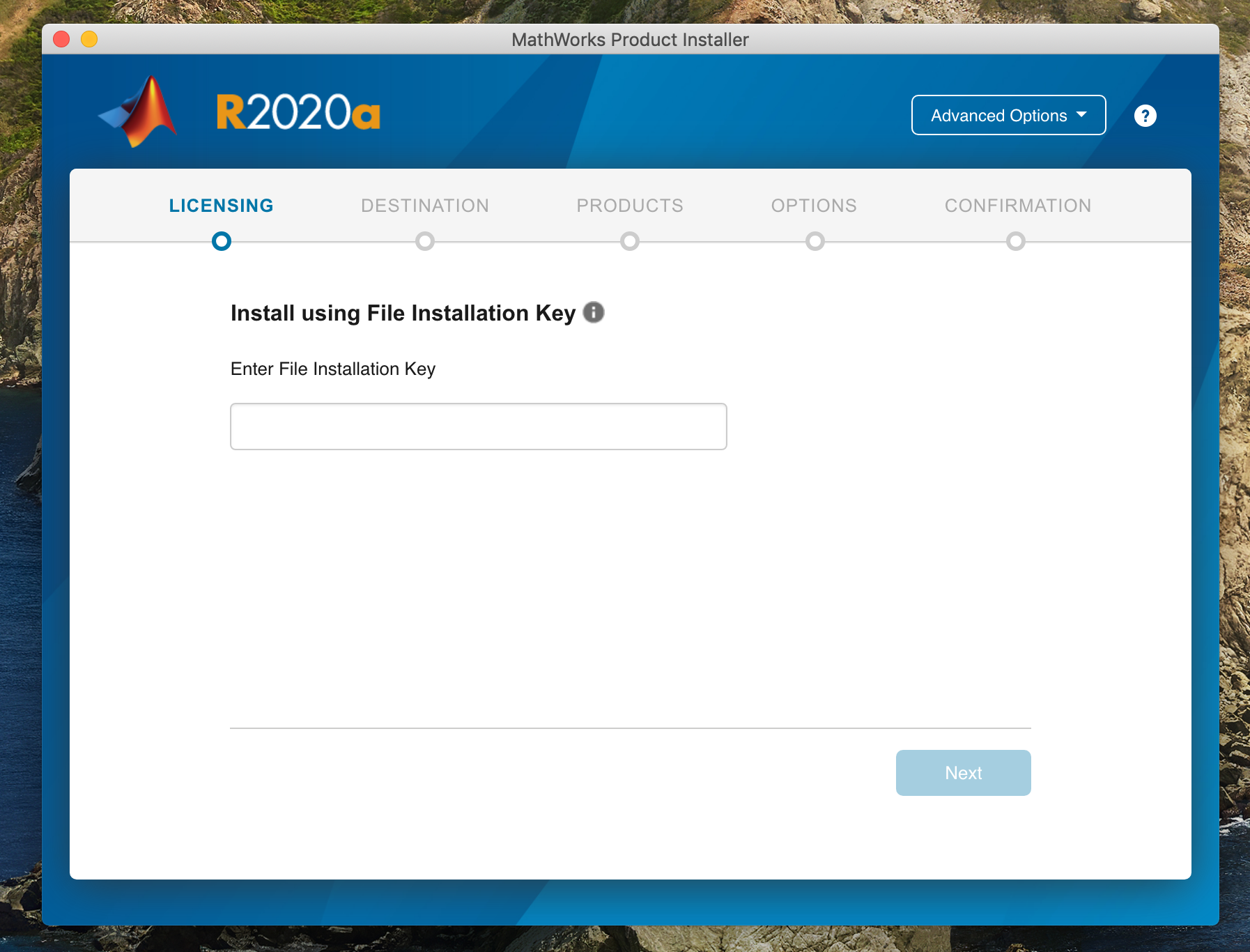
-
Cliquer sur Browse pour
récupérerrécupérer le fichier de licence, qui se trouve au premier niveau du dossiercréécréé lors de l'extraction de l'archive .zip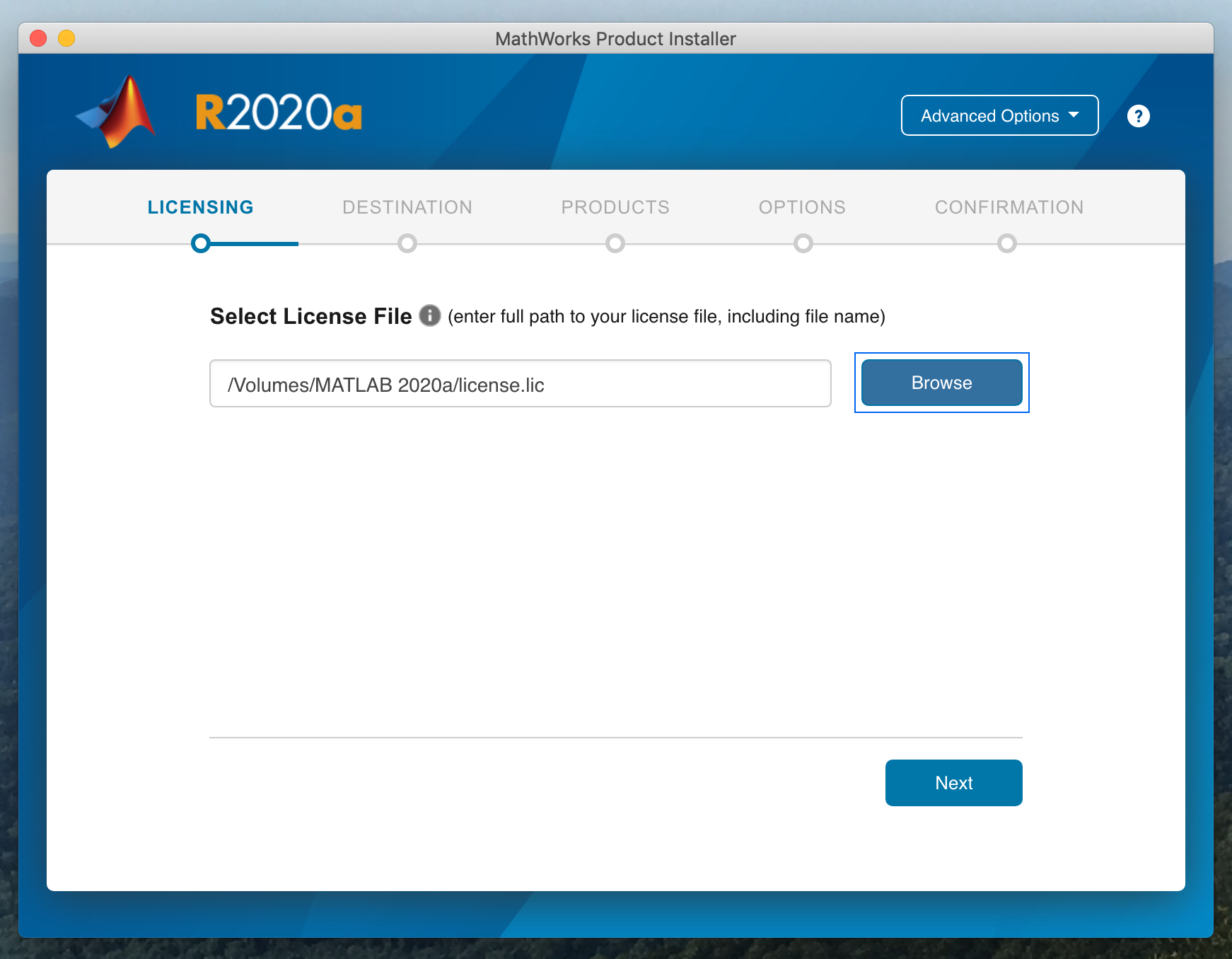
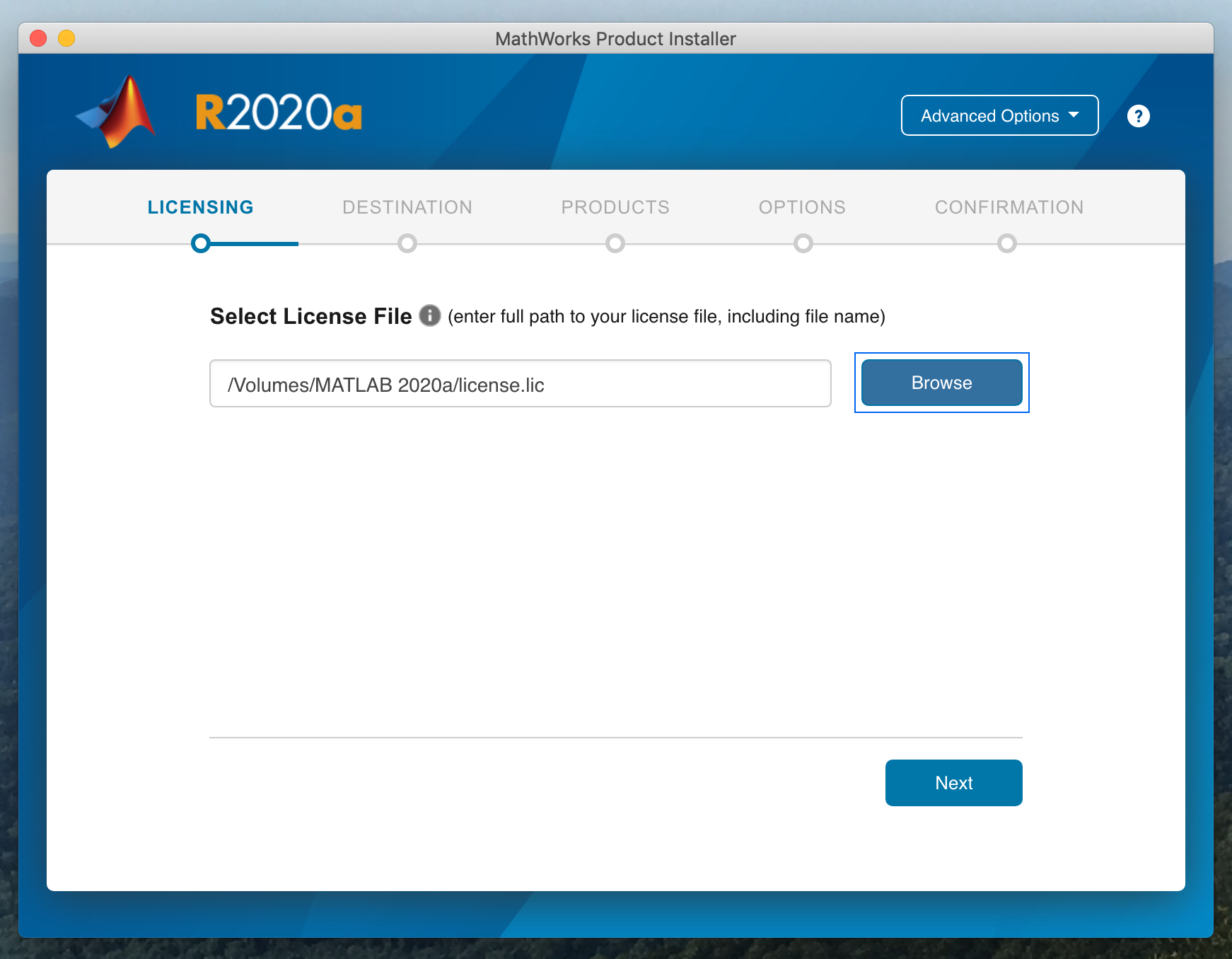
- Cliquer sur Next
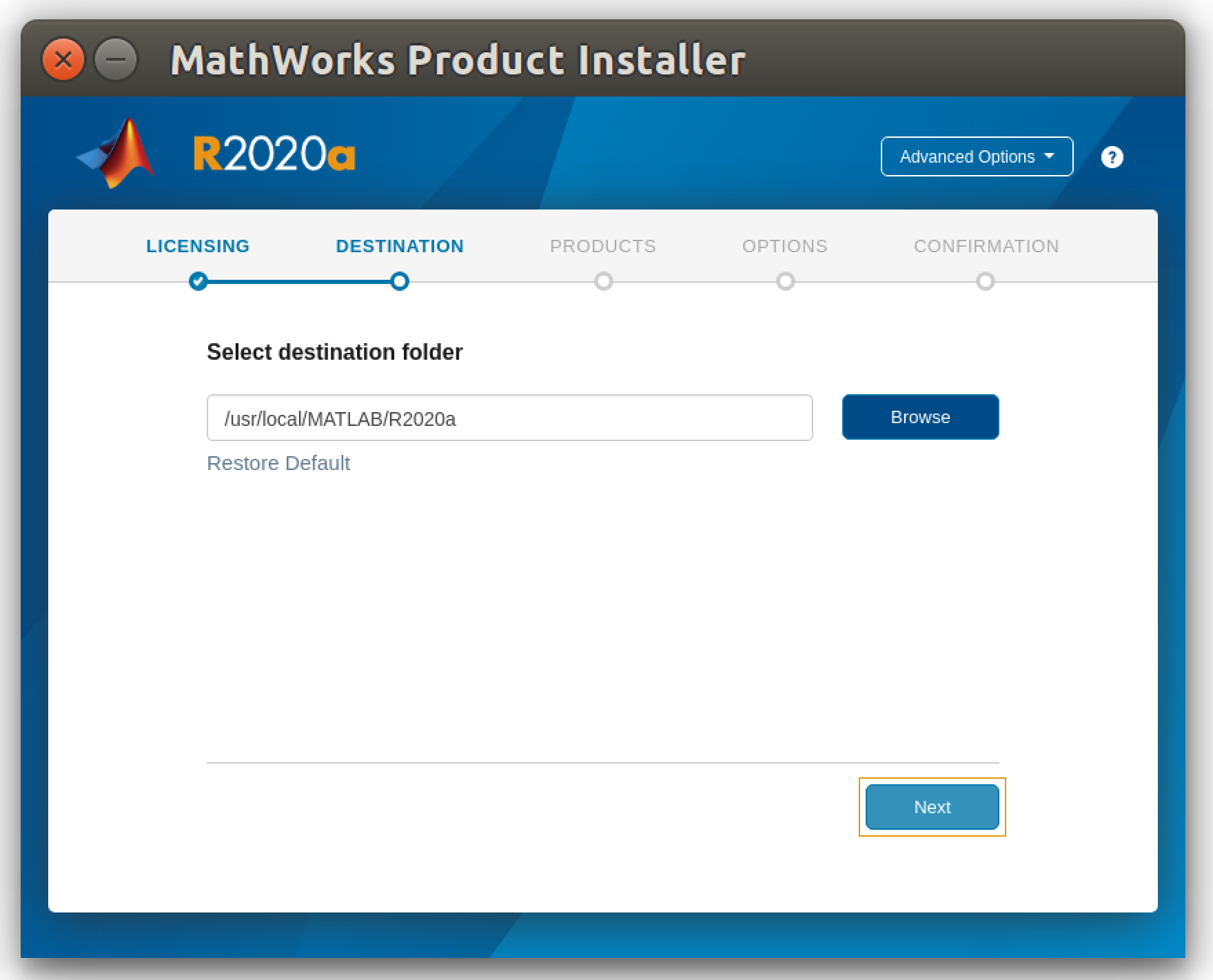
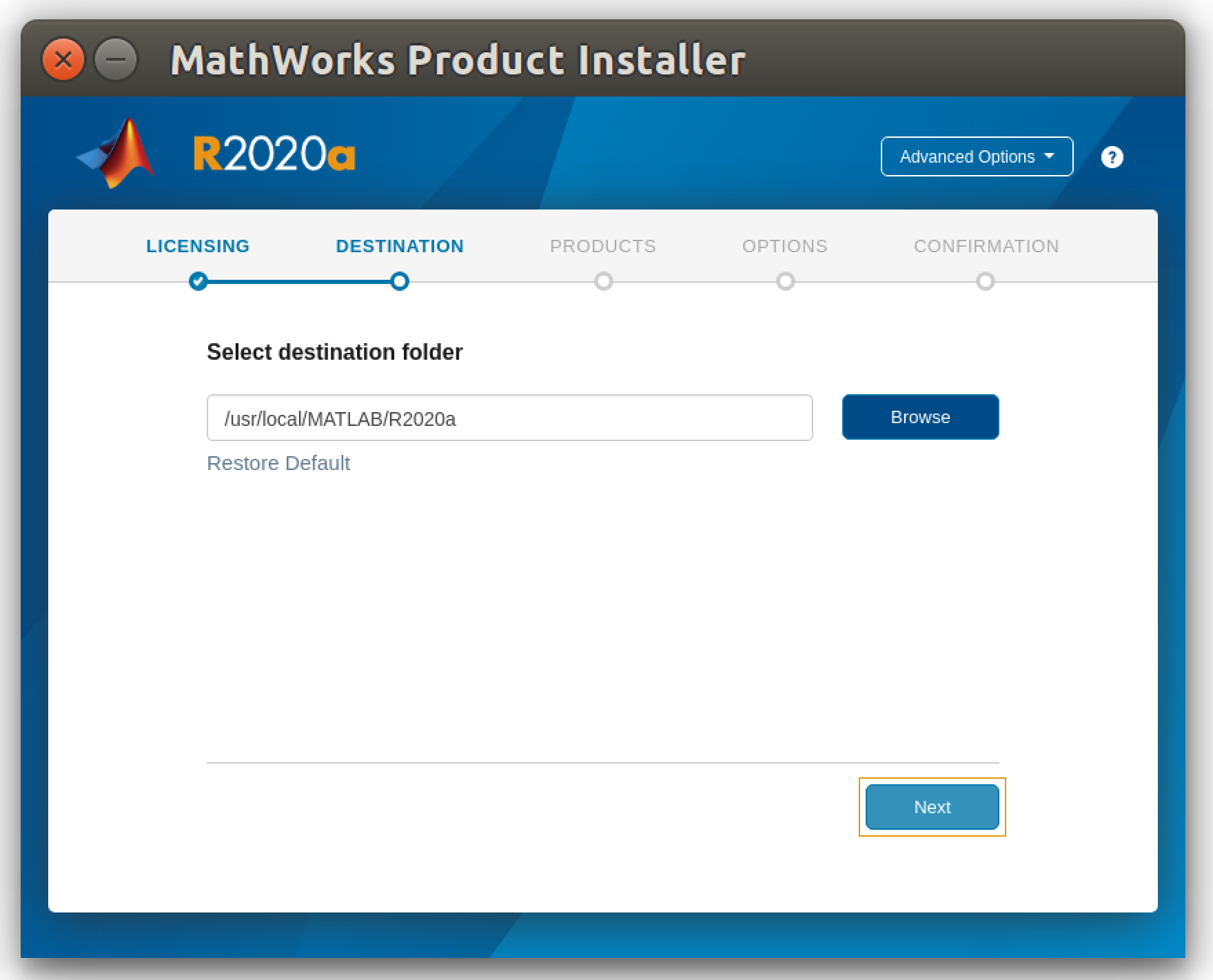
FAQ
Changement
Accéder Accéder àà MATLAB depuis l'extérieurextérieur de l'UNIL
Pour les personnes souhaitant utiliser MATLAB àà la maison ou en déplacement,déplacement, l'utilisation de notre VPN est nécessairenécessaire (plus d'infos).
Erreur "Unable to connect to the license server"
En cas d'accès depuis un autre réseau que celui de l'UNIL, l'erreur suivante peut apparaître lors de la connexion au serveur de licence:
License checkout failed.
License Manager Error -96
Unable to connect to the license server.
Make sure that the client machine can communicate with the hostname listed in the SERVER line of the
license file, and that the port listed in the SERVER line is not blocked by a firewall. Dans un tel cas, on peut tenter de modifier le fichier network.lic et y remplacer le nom du serveur "alice" par "alice.unil.ch":
- Sur Mac, le fichier est dans l'application Matlab (clic-droit -> Afficher le contenu du paquet -> Licences)
- Sur Windows, dans l'arborescence Matlab. Habituellement, C -> Program Files -> MATLAB -> Version -> Licences
- Sur Linux, dans l'arborescence Matlab. Habituellement, /usr/local/MATLAB/version/Licences
Quelles toolboxes sont disponibles àà l'UNIL?
Il existe un grand nombre de modules (toolbox) permettant d'étendreétendre les fonctionnalitésfonctionnalités du logiciel de base Matlab. Les toolbox disponibles àà l'UNIL sont listéeslistées ci-dessous avec le nombre maximum de licences simultanéessimultanées utilisables:
| Nb de licences | |
| Matlab de base | 128 |
| Matlab Compiler | 5 |
| Matlab Compiler SDK | 1 |
| Matlab Coder | 2 |
| Database Toolbox | 6 |
| Spreadsheet Link | 4 |
| Data Acquisition Toolbox | 1 |
| Image Acquisition Toolbox | 2 |
| Image Processing Toolbox | 31 |
| Computer Vision Toolbox | 4 |
| Mapping Toolbox | 12 |
| Bioinformatics Toolbox | 4 |
| SimBiology Toolbox | 5 |
| Deep Learning Toolbox | 11 |
| Optimization Toolbox | 50 |
| Global Optimisation Toolbox | 4 |
| Partial Differential Equation Toolbox | 5 |
| Financial Toolbox | 24 |
| Signal Processing Toolbox | 22 |
| Wavelet Toolbox | 4 |
| Statistics and Machine Learning Toolbox | 54 |
| Curve Fitting Toolbox | 10 |
| Symbolic Math Toolbox | 11 |
| Parallel Computing Toolbox | 47 |